Page 1
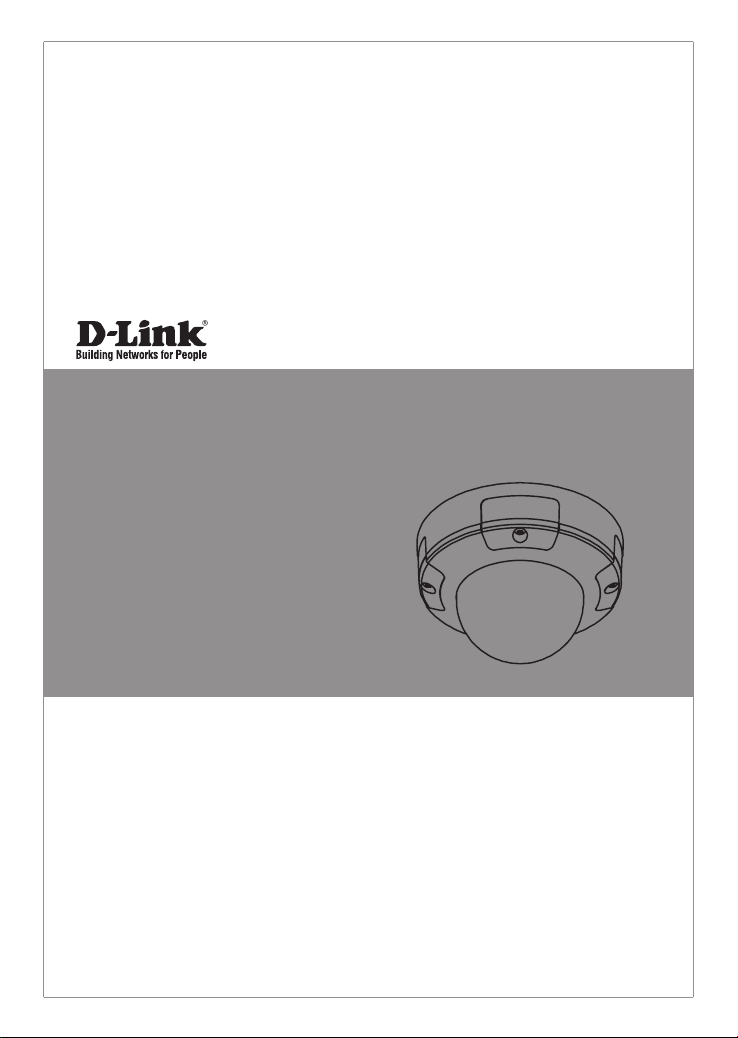
Quick Installation Guide
Vigilance 5 Megapixel H.265 Outdoor Dome Camera
This document will guide you through the
basic installation process for your new
D-Link Network Camera.
DCS-4605EV
Documentation also available on
CD and via the D-Link Website
Page 2
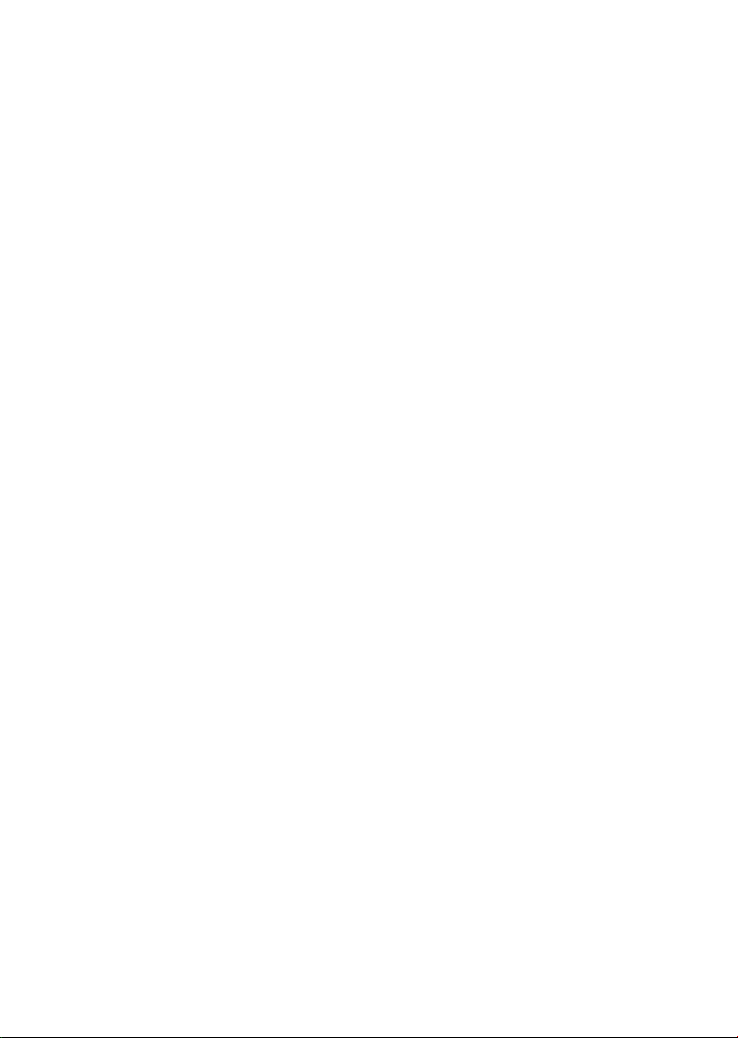
Page 3
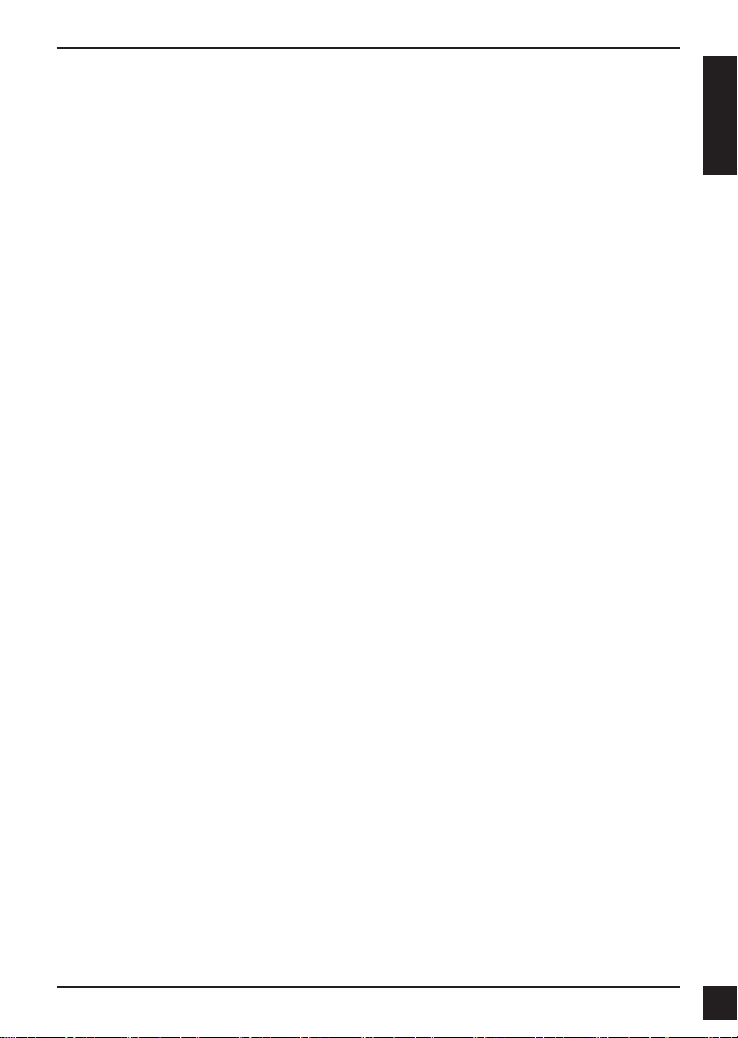
Quick Installation Guide
This installation guide provides basic instructions for installing the
DCS-4605EV. For additional information about how to use the camera, please
see the User Manual on the CD included in this package or from the D-Link
support website.
Package Contents
DCS-4605EV Vigilance 5 Megapixel H.265 Outdoor Dome Camera
Cable Waterproong Connector
Mounting Kit
Manual and Software on CD-ROM
Quick Installation Guide
If any of the above items are missing, please contact your reseller.
Safety Notice:
Installation and servicing should be done by certied technicians in order to
conform to all local codes and prevent voiding your warranty.
ENGLISH
D-Link DCS-4605EV Quick Installation Guide
1
Page 4
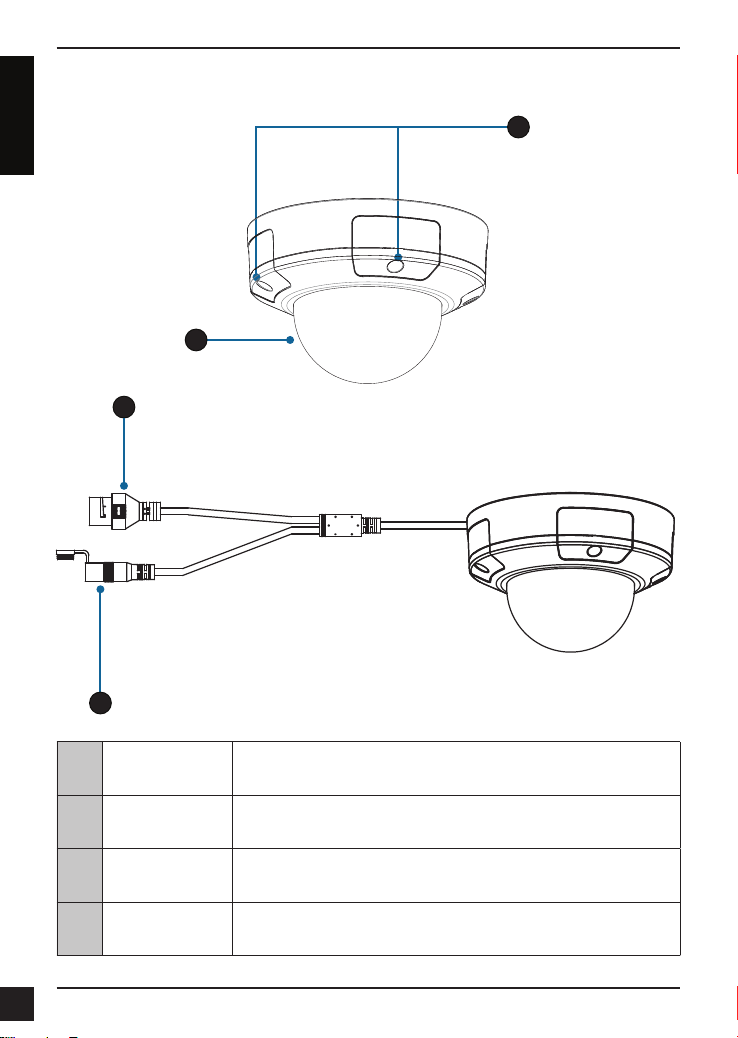
Hardware Overview
1
ENGLISH
2
3
4
1 Cover Screws
Protective
2
3 Ethernet Port
4 Power Port
2
Cover
These four screws can be removed with the included
wrench.
Protects the camera lens assembly from the environment.
RJ-45 connector for Ethernet which can also be used to
power the camera using Power over Ethernet (PoE).
Connects to an optional 12 V / 1.5 A power adapter (not
included).
D-Link DCS-4605EV Quick Installation Guide
Page 5
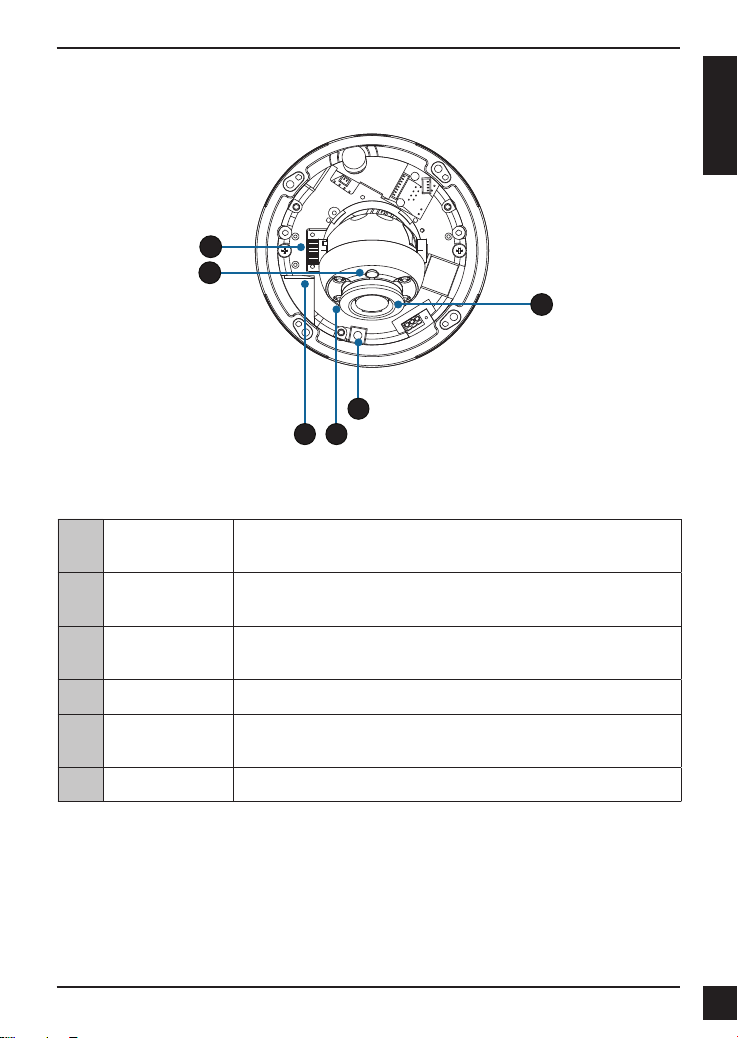
Hardware Overview
1
2
5
463
ENGLISH
1
2 Light Sensor
3
4 IR LEDs Provide illumination for low-light environments.
5 Reset Button
6 Camera Lens Camera lens to record video of the surrounding area.
D-Link DCS-4605EV Quick Installation Guide
Tilt Lock
Screw
microSD Card
Slot
Can be loosened to adjust the camera's tilt angle.
Detects lighting levels and switches between day and night
mode accordingly.
Insert a microSD card for onboard storage of snapshots
and video.
Press and hold this button down for 10 seconds to reset the
camera to factory default settings.
3
Page 6
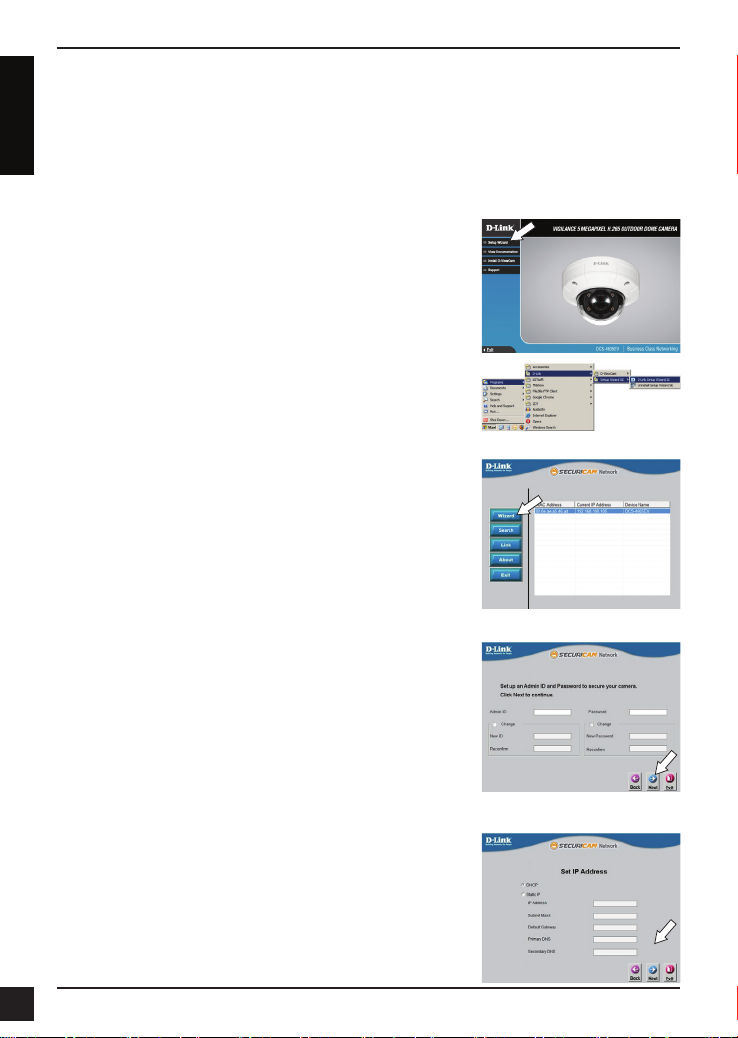
Conguring the Camera
Insert the included CD into your computer's CD-ROM drive to begin the installation. If
the Autorun function on your computer is disabled, or if the D-Link Launcher fails to start
automatically, click the Windows button, type D:\autorun.exe (where D: represents the
ENGLISH
drive letter of your CD-ROM drive), and press Enter.
Note: You can also go to the D-Link website to download the Setup Wizard in the
Downloads section for your product model.
Click Setup Wizard and follow the instructions to install
the Setup Wizard.
Click on the D-Link Setup Wizard SE icon that was
created in your Windows Start menu (Start > D-Link >
Setup Wizard SE).
The Setup Wizard will appear and display the MAC
address and IP address of your camera(s). If you have a
DHCP server on your network, a valid IP Address will be
displayed. If your network does not use a DHCP server,
the network camera's default static IP 192.168.0.20 will be
displayed.
Select your camera, then click the Wizard button to
continue.
Enter the Admin ID and password. When logging in for the
rst time, the default Admin ID is admin with the password
left blank.
Click the checkboxes if you wish to change the admin ID
and password for the camera, and enter the new ID and
password you wish to use.
Click Next to continue.
Select DHCP if your camera obtains an IP address
automatically from a DHCP server such as a router.
Select Static IP if you want to manually enter the IP
settings for the camera.
Click Next to continue.
4
D-Link DCS-4605EV Quick Installation Guide
Page 7
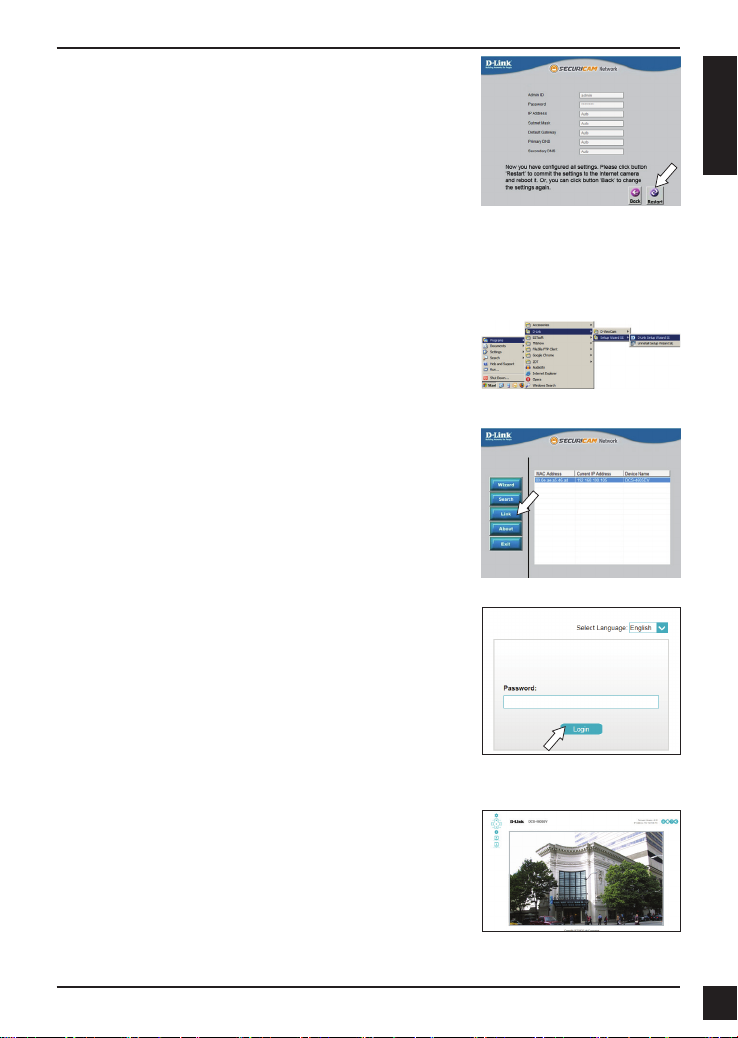
Take a moment to conrm your settings and click Restart
when you are done.
Viewing Your Camera via Web Browser
Click on the D-Link Setup Wizard SE icon that was
created in your Windows Start menu (Start > D-Link >
Setup Wizard SE).
Select the camera and click Link to access the web
conguration.
The Setup Wizard will automatically open your web
browser to the IP address of the camera.
The rst time you connect to the camera, you will be
asked to set a password for the administrator account.
After entering a password, click Save.
ENGLISH
OR
Under Password, enter the same password that you
congured during setup and click Login to continue.
This section displays your camera’s live video. You can
quickly select your screen mode and video prole and
view or operate the camera. For additional information
about web conguration, please refer to the user manual
included on the CD-ROM or the D-Link website.
D-Link DCS-4605EV Quick Installation Guide
5
Page 8
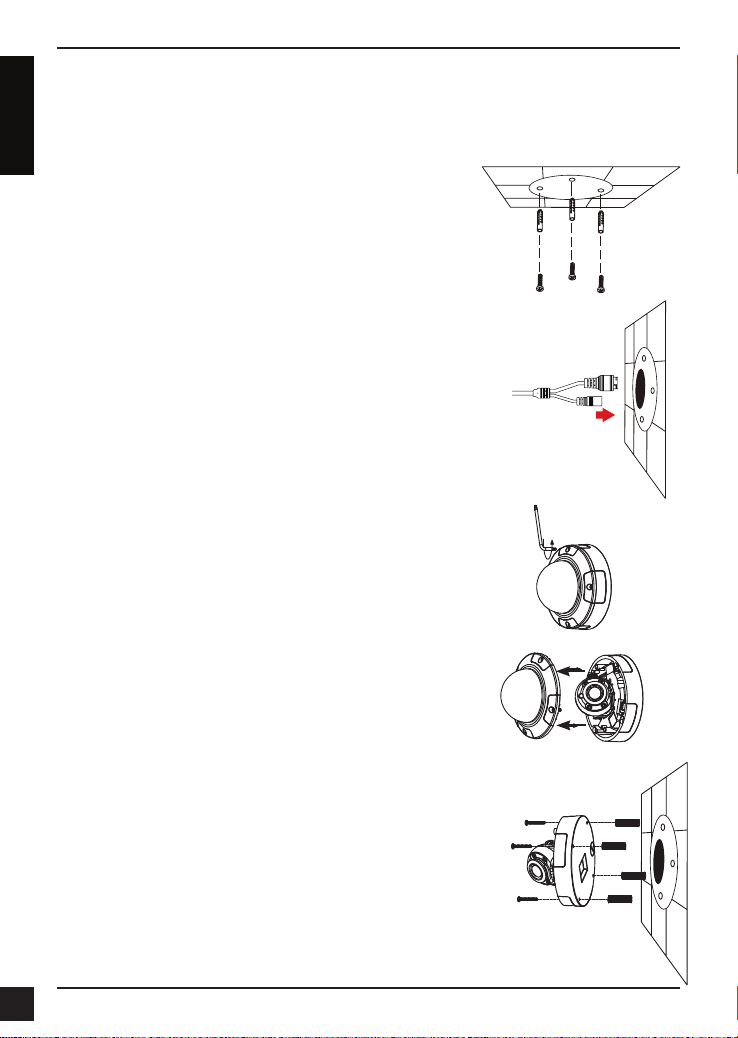
Mounting Instructions
It is highly recommended that you congure and test your camera before mounting it.
ENGLISH
Place the mounting sticker where you want to position the
camera.
Use a 6 mm drill bit to make the required holes
approximately 25 mm deep, then insert the wall anchors
into the holes.
If you are running the camera cables through the wall,
drill a hole in the center and pull the cables through the
hole.
Use the included wrench to loosen the 4 screws on the
top of the camera, then lift the camera cover off.
Use the screws provided to mount the camera to the wall.
If you are running the camera cables out the side of
the camera, guide the camera cables through the cable
channel on the base.
6
D-Link DCS-4605EV Quick Installation Guide
Page 9
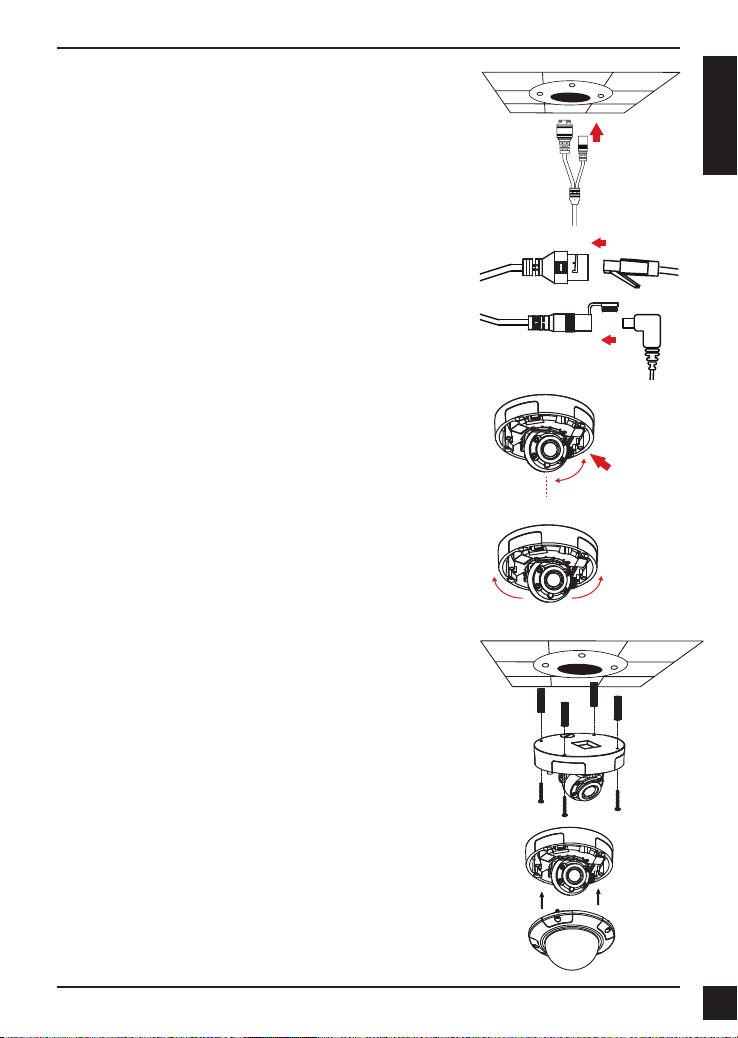
If you are mounting the camera to the ceiling, use a
Tilt(Total 60o)
30
o
athead screwdriver to remove the plastic hole cover from
the bottom of the base, then guide the cables through the
bottom.
Connect the power and Ethernet cables, or just the
Ethernet cable if you are using a PoE connection.
Loosen the adjustment screw on the side of the lens
assembly, then re-tighten it after adjusting the lens
assembly to the desired vertical angle. The camera
supports from 30° to 90° of tilt.
You can also adjust the pan within a -120° to 120° range by
rotating it clockwise or counter-clockwise.
When you are done adjusting the camera's angle, put the
inner cover back into place.
90
o
Tilt(Total 60o)
ENGLISH
o
30
Note: The camera has a limited range of motion; if it stops
when you are adjusting it, do not attempt to rotate or tilt
the camera any further in that direction.
Use the screws provided to mount the camera to the
ceiling.
Re-attach the camera cover.
D-Link DCS-4605EV Quick Installation Guide
120
o
Pan(Total 240o)
o
120
7
Page 10
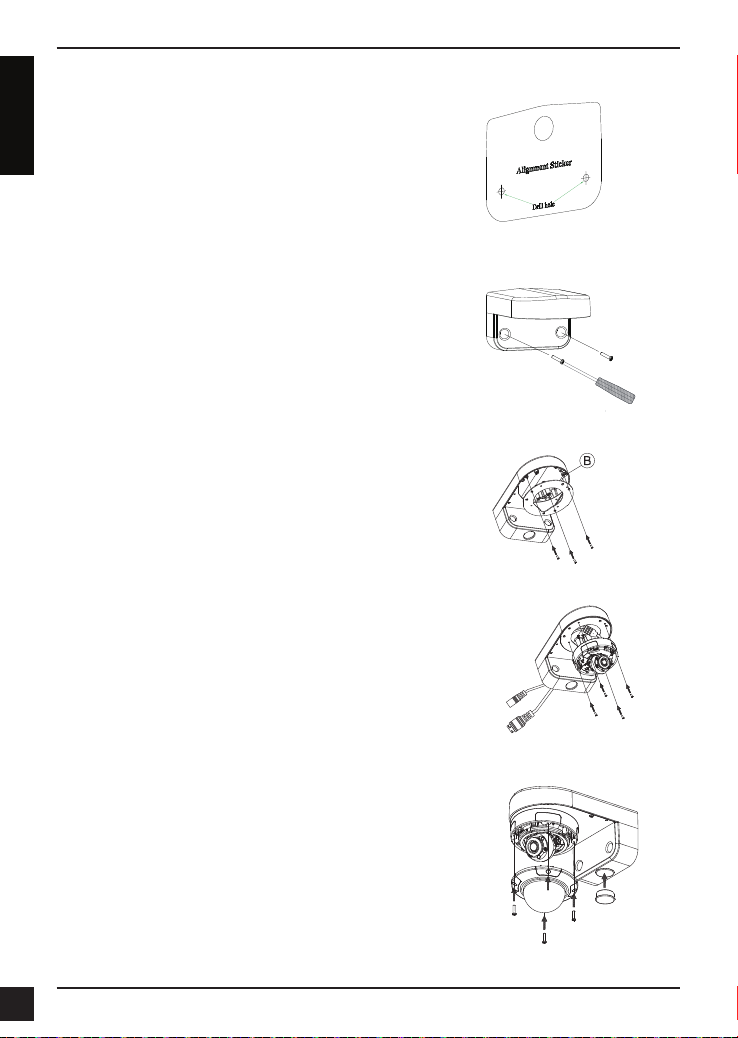
Using the DCS-37-1 Mount (optional)
Place the DCS-37-1 mounting sticker in the desired
location, then use a 6 mm drill bit to drill the required holes
25 mm deep and insert the wall anchors into the holes.
ENGLISH
If you plan to pass cables through the wall, you will also
need to drill a hole for the cable channel.
Note: The camera in the corresponding graphics may be
different from your product, but the basic process is the
same.
Use the provided screws to mount the DCS-37-1 to the
wall.
Guide the camera connectors through the back or bottom
cable channel on the DCS-37-1. Then screw the mounting
plate to the bracket using the set of mounting holes
marked B.
Remove the cover from the camera.
Use the provided screws to mount the camera to the
DCS-37-1, then adjust the angle and rotation of the
camera as desired using the tilt lock screw.
Attach the camera cover.
If you are passing the camera cables through the wall,
place the rubber stopper into the bottom cable channel on
the mount to seal it.
8
D-Link DCS-4605EV Quick Installation Guide
Page 11
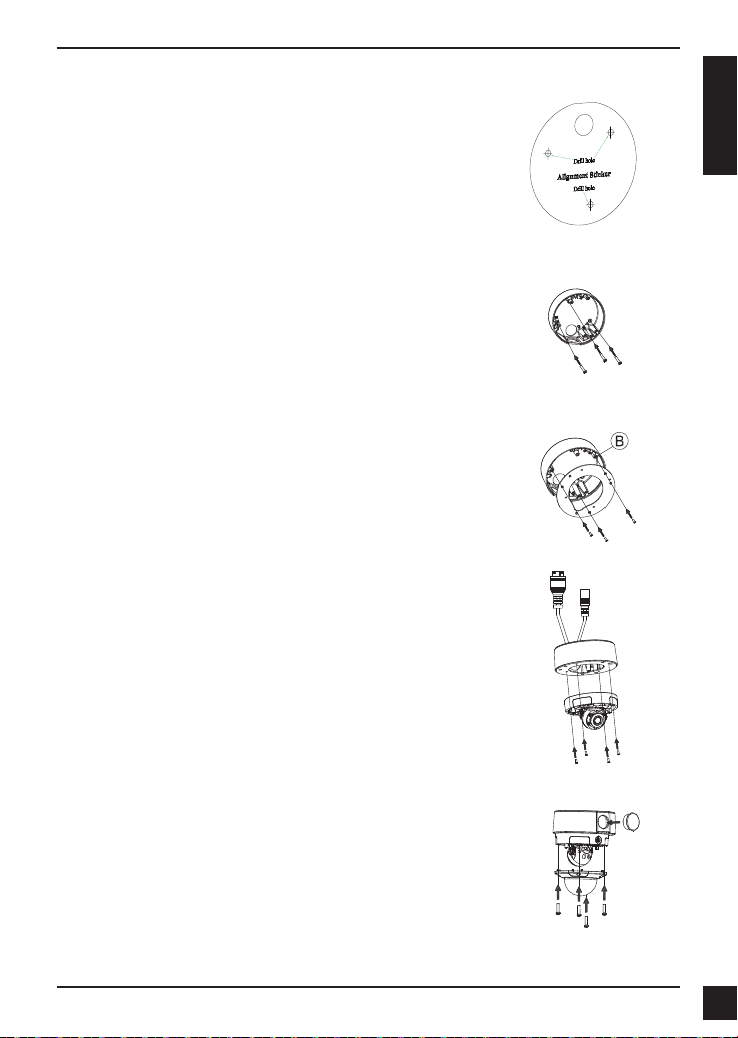
Using the DCS-37-2 Mount (optional)
Place the DCS-37-2 mounting sticker in the desired
location, then use a 6 mm drill bit to drill the required holes
25 mm deep and insert the wall anchors into the holes. If
you plan to pass cables through the ceiling, you will also
need to drill a hole for the cable channel.
Note: The camera in the corresponding graphics may be
different from your product, but the procedure is the same.
Use the provided screws to mount the DCS-37-2 to the
wall using the inner mounting holes.
Guide the camera connectors through the back or side
cable channel on the DCS-37-2. Use the provided screws
to mount the camera to the DCS-37-2 using the set of
mounting holes marked B.
Remove the cover from the camera.
ENGLISH
Use the provided screws to mount the camera to the
DCS-37-2, then adjust the angle and rotation of the
camera as desired using the tilt lock screw.
Attach the camera cover.
If you are passing the camera cables through the ceiling,
place the rubber stopper into the side cable channel to
seal it.
D-Link DCS-4605EV Quick Installation Guide
9
Page 12
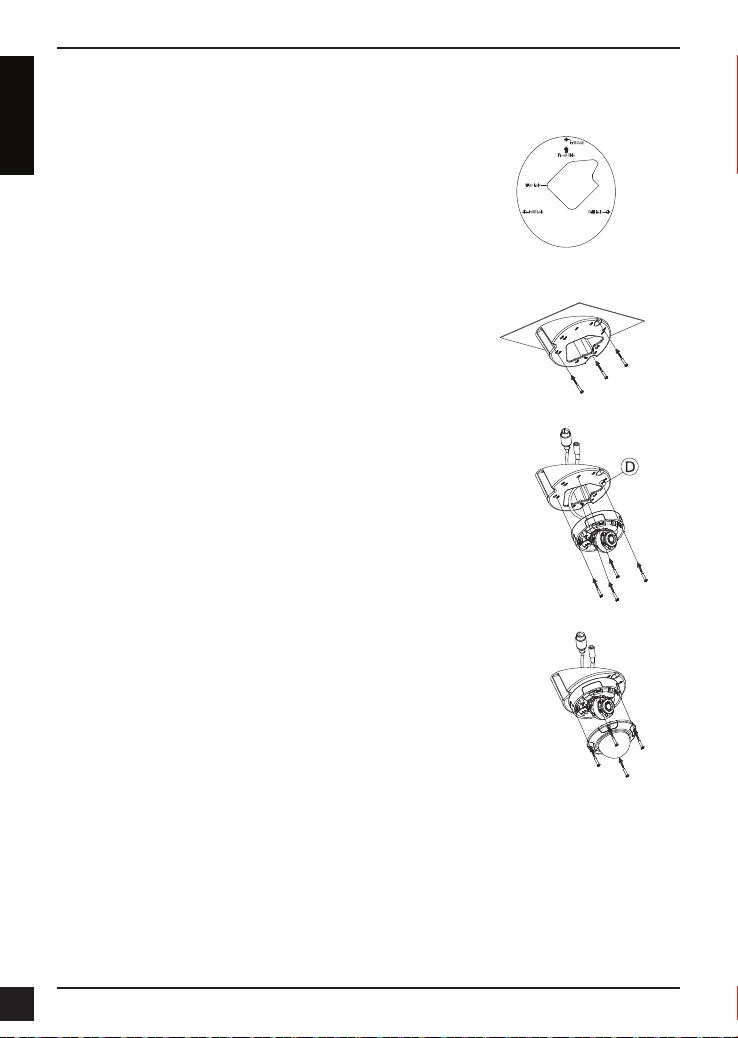
Using the DCS-37-3 Mount (optional)
Place the DCS-37-3 mounting sticker in the desired
location, then use a 6 mm drill bit to drill the required holes
25 mm deep and insert the wall anchors into the holes. If
ENGLISH
you plan to pass cables through the ceiling, you will also
need to drill a hole for the cable channel.
Note: The camera in the corresponding graphics may be
different from your product, but the procedure is the same.
Use the provided screws to mount the DCS-37-3 to the
ceiling using the inner mounting holes.
Remove the cover from the camera.
Guide the camera connectors through the bottom cable
channel on the DCS-37-3. Use the provided screws
to mount the camera to the DCS-37-3 using the set of
mounting holes marked D.
Remove the cover and adjust the angle and rotation of
the camera as desired, then put the cover back in place.
Screw the camera cover back in place.
Make sure the rubber stopper is in the side cable channel
to seal it.
10
D-Link DCS-4605EV Quick Installation Guide
Page 13
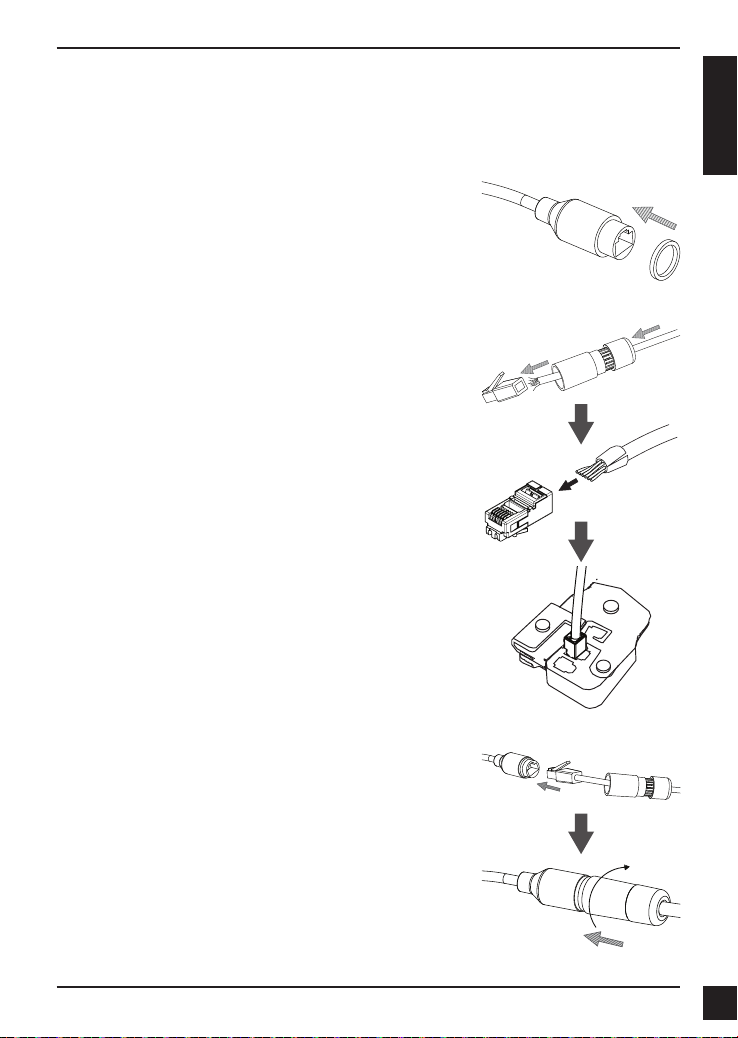
Waterproong Your Installation
To waterproof your camera installation, follow the instructions below. Round Ethernet
cable, a crimping tool, and RJ-45 plugs are required for this procedure.
Place the washer around the base of the Ethernet
connector as shown.
Thread bare Ethernet cable through the waterproof
connector as shown.
Crimp an RJ-45 connector onto the end of the cable.
Connect the other end of the Ethernet cable to the
camera's Ethernet port.
ENGLISH
Connect the RJ-45 plug into the Ethernet connector, then
screw the waterproof connector to the Ethernet connector
by turning it clockwise for about a half-turn.
D-Link DCS-4605EV Quick Installation Guide
11
Page 14
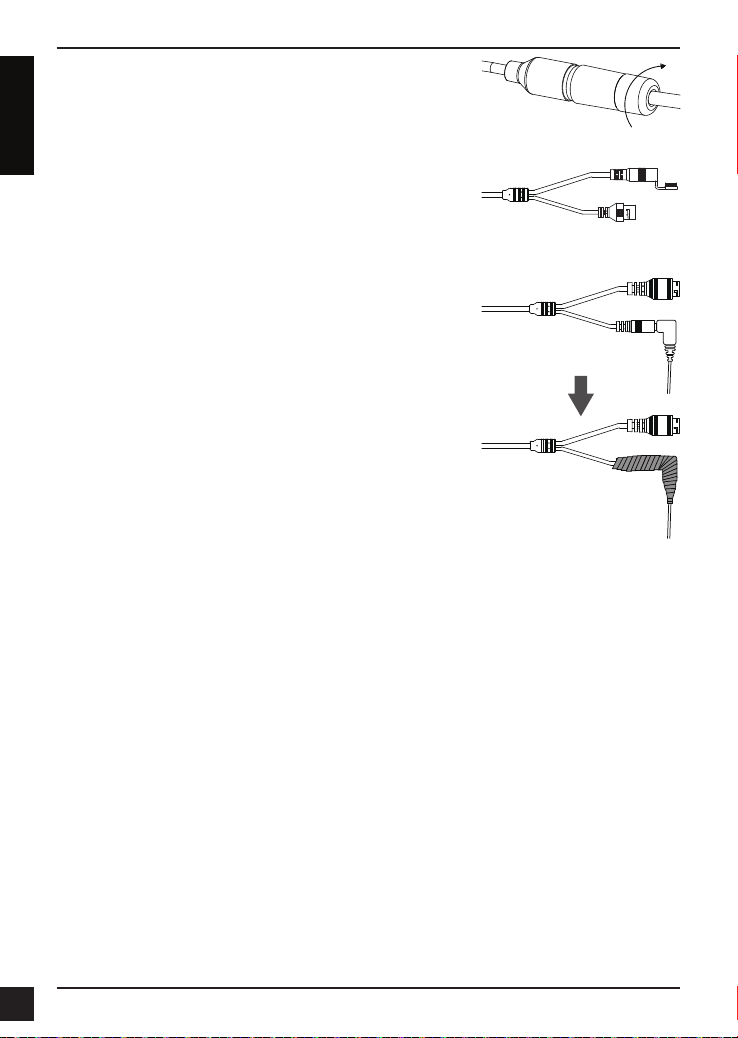
Screw the back part of the waterproof connector clockwise
until there is a tight seal around the Ethernet cable.
ENGLISH
If you are using PoE to power your camera, use the
attached rubber power connector cover to seal the power
connector.
If you are using a power adapter(not included) to
power your camera, wind waterproof tape around the
connection in an overlapping manner to cover it.
Additional Information
Additional help and product information is available online at http://www.dlink.com.
Warranty Information
Please visit http://warranty.dlink.com/ for warranty information for your region.
12
D-Link DCS-4605EV Quick Installation Guide
Page 15
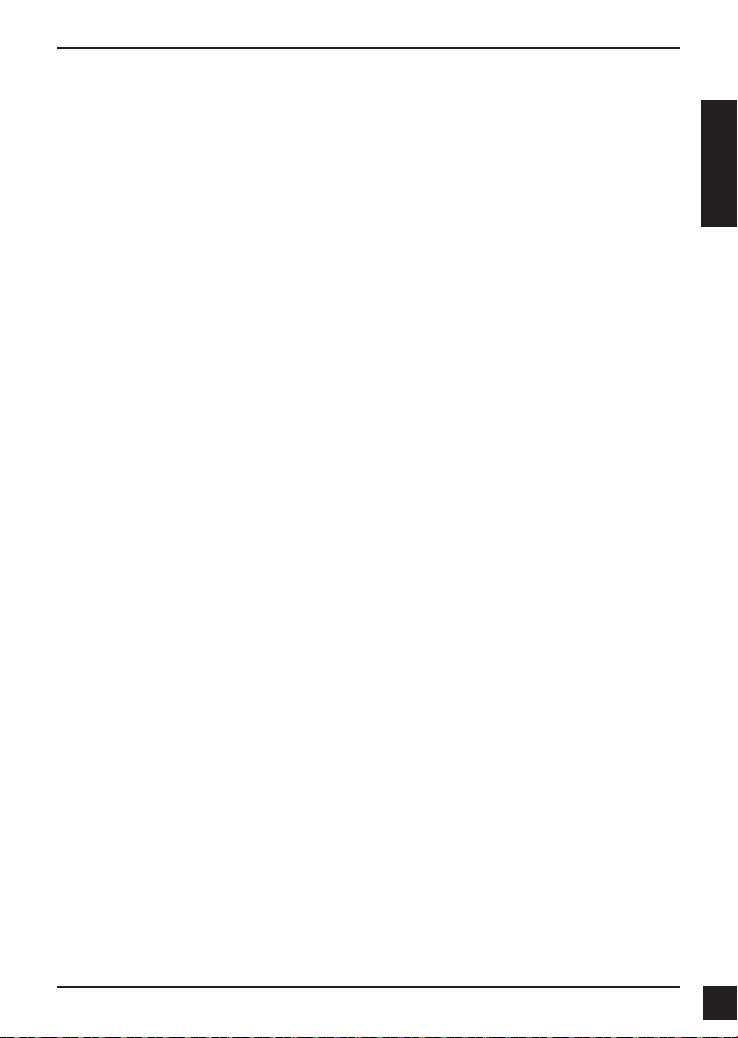
Installationsanleitung
Diese Installationsanleitung bietet Ihnen grundlegende Anleitungen zur
Installation des DCS-4605EV. Zusätzliche Informationen zur Verwendung der
Kamera nden Sie im Benutzerhandbuch, das Ihnen auf der CD, die diesem
Paket beiliegt, oder über die D-Link Support-Website.
Packungsinhalt
DCS-4605EV Vigilance 5 Megapixel H.265 Outdoor Dome Camera
Wasserdichter Anschlussstecker
Montageset
CD-ROM mit Software und Handbuch
Installationsanleitung
Sollte einer der oben aufgeführten Artikel fehlen, so wenden Sie sich bitte an
Ihren Fachhändler.
Sicherheitshinweis:
Installation und Wartungsarbeiten sollten nur von zertizierten Technikern
vorgenommen werden, zu jeder Zeit allen örtlich geltenden Richtlinien und
Anforderungen entsprechen sowie verhindern, dass Ihr Garantieanspruch
erlischt.
DEUTSCH
D-Link DCS-4605EV Quick Installation Guide
13
13
Page 16
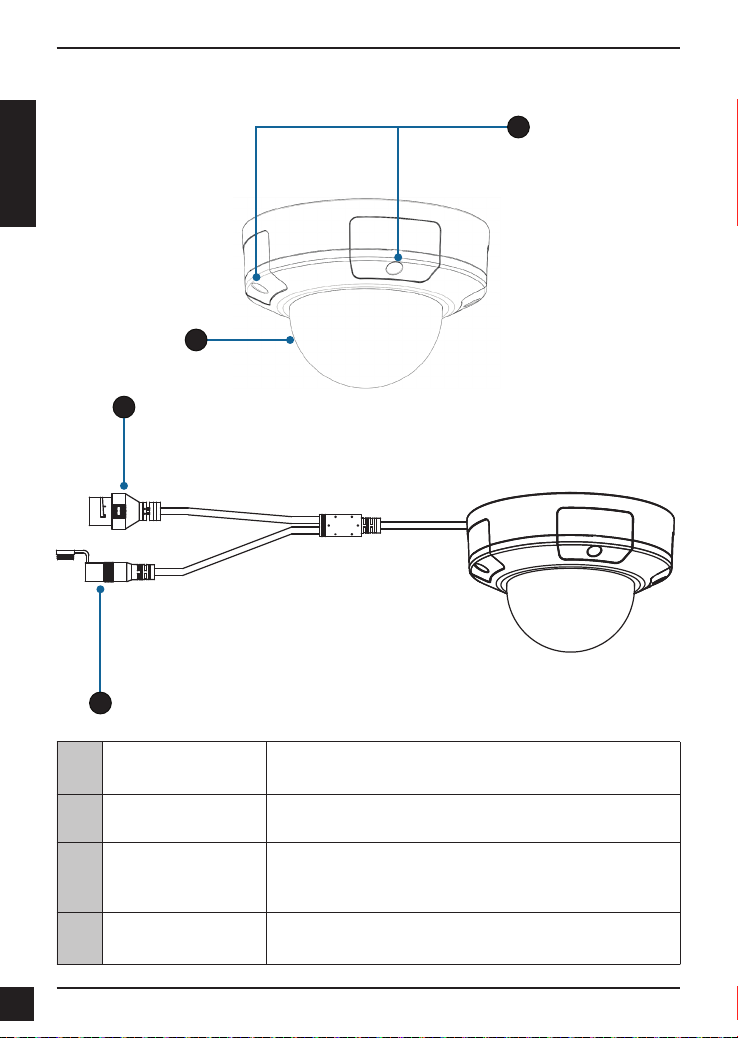
DEUTSCH
Hardware-Überblick
1
2
3
14
14
4
Schrauben der
1
2 Schutzverkleidung Schützt das Kameraobjektiv vor der Umgebung.
3 Ethernetanschluss
4
Verkleidung
Power Port
(Netzanschluss)
Diese vier Schrauben lassen sich mit dem beigefügten
Schraubendreher entfernen.
RJ-45-Steckeranschluss für Ethernet, der auch für die
Stromzufuhr (Power over Ethernet, PoE) der Kamera
verwendet werden kann
Zum Anschluss an ein Netzteil (12 V / 1,5 A) (nicht im
Lieferumfang enthalten)
D-Link DCS-4605EV Quick Installation Guide
Page 17
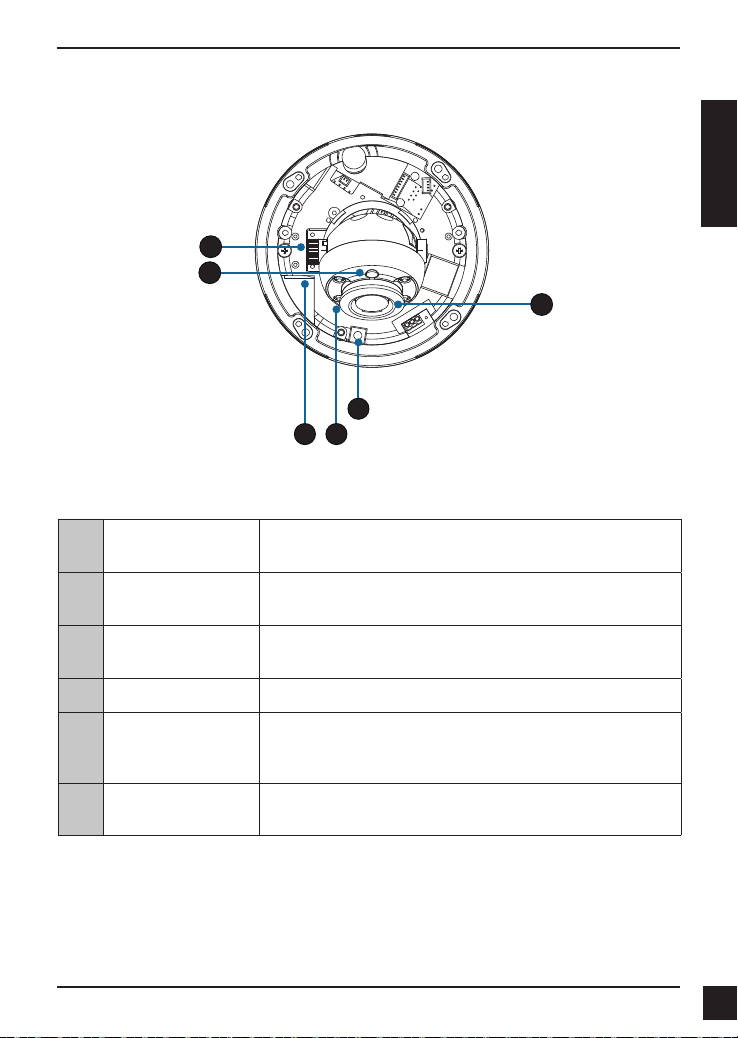
Hardware-Überblick
1
2
5
463
DEUTSCH
1
2 Lichtsensor
3
4 IR-LEDs Beleuchtung für schwach ausgeleuchtete Umgebungen
5 Rücksetzknopf
6 Kameraobjektiv
D-Link DCS-4605EV Quick Installation Guide
Neigungs-
Feststellschraube
microSD-
Karteneinschub
Kann gelockert werden, um den Neigungswinkel der
Kamera anzupassen.
Misst die vorherrschenden Lichtverhältnisse und wechselt
entsprechend zwischen Tag- und Nachsichtmodus.
Setzen Sie eine microSD-Karte zum Speichern von Fotos
und Videos ein.
Halten Sie diese Taste 10 Sekunde lang gedrückt, um
die werkseitigen Standardeinstellungen der Kamera
wiederherzustellen.
Kameraobjektiv zur Aufnahme von Videobildern der
Umgebung.
15
15
Page 18
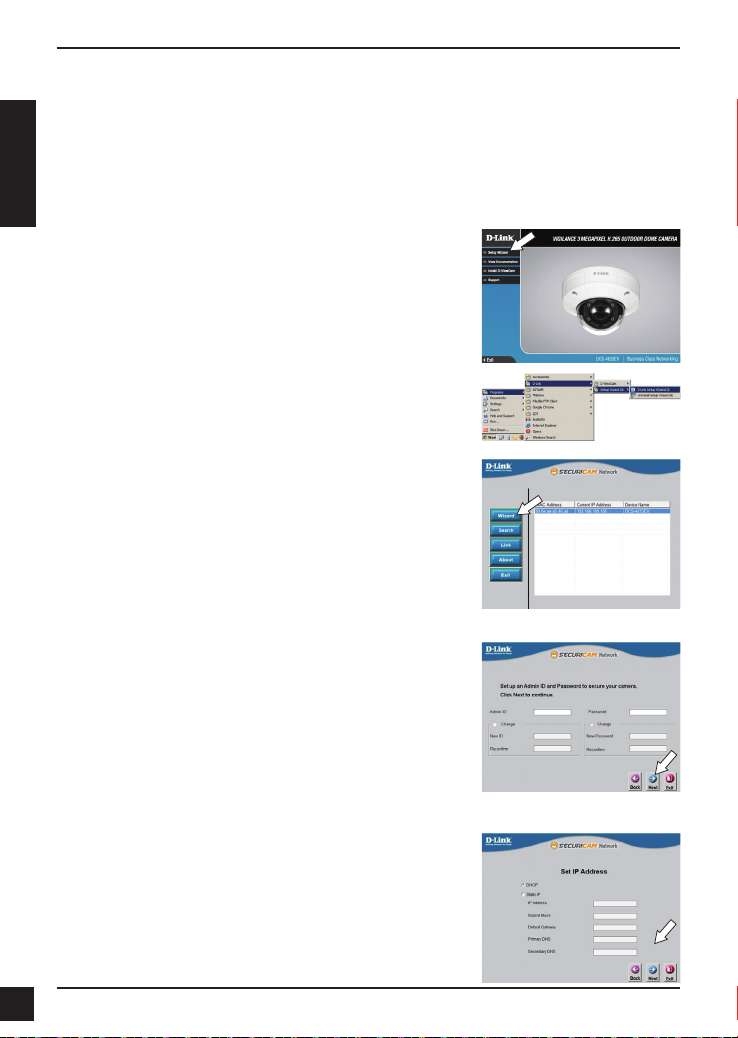
Konguration der Kamera
Legen Sie die CD in das CD-ROM-Laufwerk Ihres Computers ein, um die Installation zu
beginnen. Sollte die CD auf Ihrem Computer nicht automatisch ausgeführt werden oder
der D-Link Launcher startet nicht automatisch, klicken Sie auf die Windows-Schaltäche
und geben SieD:\autorun.exe ein (wobei D: für den Laufwerkbuchstaben Ihres CD-ROMLaufwerks steht) und drücken Sie Enter (Eingabe).
Hinweis: Sie können auch die D-Link Website aufrufen, um den Setup-Assistenten im
Download-Bereich für Ihr Produktmodell herunterzuladen.
DEUTSCH
Klicken Sie auf Setup Wizard (Setup-Assistenten) und folgen
Sie den Anweisungen zu dessen Installation.
Klicken Sie auf das Symbol für den D-Link Setup-
Assistenten SE der in Ihrem Windows-Startmenü (Start >
D-Link > Setup Wizard SE) erstellt wurde.
Der Setup-Assistent wird aufgerufen und zeigt die MAC- und
IP-Adresse Ihrer Kamera(s) an. Wenn in Ihrem Netzwerk ein
DHCP-Server vorhanden ist, wird eine gültige IP-Adresse
angezeigt. Weist Ihr Netzwerk keinen DHCP-Server auf, wird
die standardmäßige statische IP-Adresse 192.168.0.20 der
Netzwerkkamera angezeigt.
Wählen Sie Ihre Kamera aus und klicken Sie dann auf
Wizard (Assistent), um fortzufahren.
Geben Sie die Administratorkennung und das Kennwort
ein. Bei Erstanmeldung ist die standardmäßige
Administratorkennung admin. Das Feld Kennwort bleibt leer.
Klicken Sie auf die Kontrollkästchen, wenn Sie die
Administratorkennung und das Kennwort für die Kamera
ändern möchten. Geben Sie die neue Kennung und das
Kennwort ein, das Sie verwenden möchten.
Klicken Sie auf Next (Weiter), um fortzufahren.
Wählen Sie DHCP, wenn Ihrer Kamera automatisch eine
IP-Adresse von einem DHCP-Server (wie z. B. einem Router)
zugewiesen wird.
Wählen Sie Static IP (Statische IP-Adresse), wenn Sie die
IP-Einstellungen für die Kamera manuell eingeben möchten.
Klicken Sie auf Next (Weiter), um fortzufahren.
16
16
D-Link DCS-4605EV Quick Installation Guide
Page 19
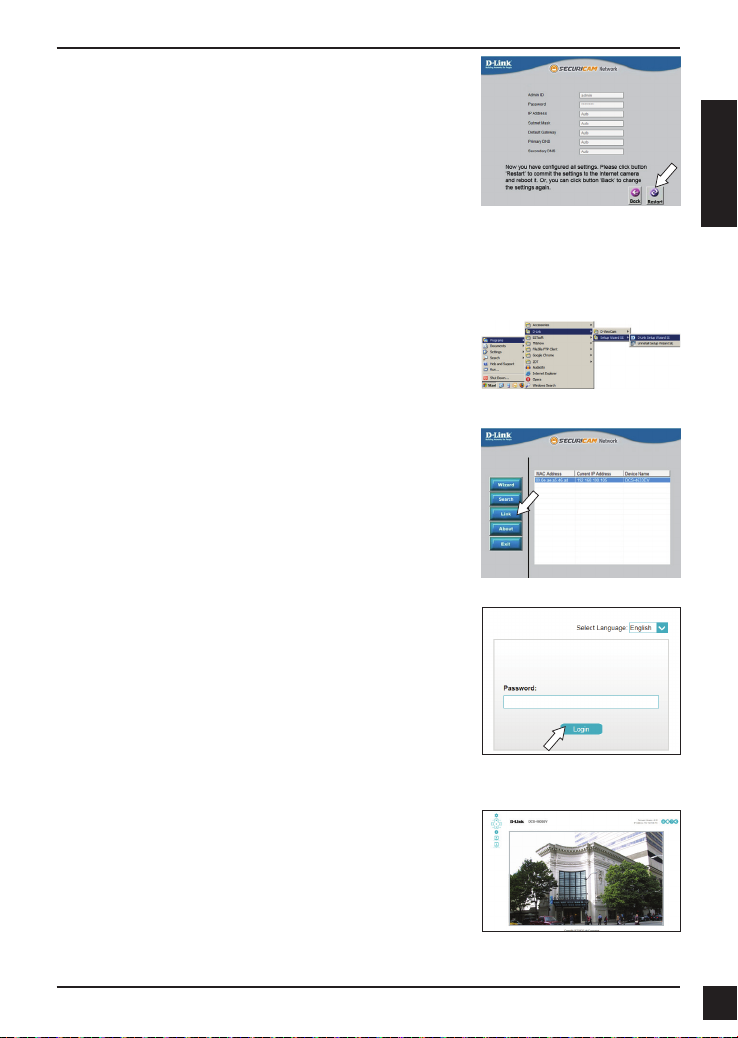
Prüfen Sie Ihre Einstellungen und klicken Sie dann auf
Restart (Neustart).
Anzeige Ihrer Kamera über einen Webbrowser
Klicken Sie auf das Symbol für den D-Link SetupAssistenten SE der in Ihrem Windows-Startmenü (Start >
D-Link > Setup Wizard SE) erstellt wurde.
Link
Der Einrichtungsassistent öffnet automatisch Ihren
Webbrowser mit der IP-Adresse der Kamera.
Wenn Sie sich zum ersten Mal mit der Kamera
verbinden, werden Sie aufgefordert,e in Kennwort für das
Administratorkonto zu erstellen. Klicken ein nach Eingabe
Ihres Kennwortes auf Save.
DEUTSCH
ODER
Unter Password (Kennwort) geben Sie dasselbe Kennwort
ein, das Sie während der Einrichtung erstellt haben, und
klicken dann zum Fortfahren auf Login (Anmelden).
In diesem Abschnitt werden Live-Videoaufnahmen
Ihrer Kamera angezeigt. Sie können problemlos Ihren
Bildschirmmodus und das Videoprol auswählen sowie die
Kamera anzeigen und bedienen. Weitere Informationen
zur Web-Konguration nden Sie in dem auf der CD-ROM
enthaltenen Benutzerhandbuch oder auf der D-Link-Website.
D-Link DCS-4605EV Quick Installation Guide
17
17
Page 20
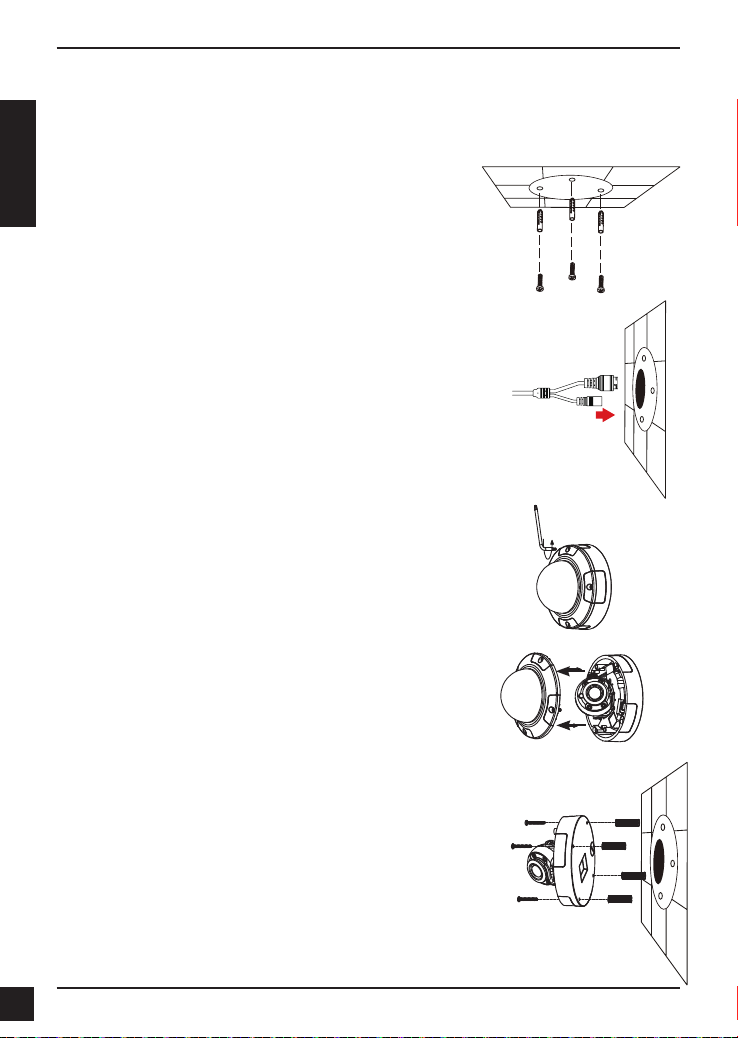
Montageanleitung
Es ist unbedingt ratsam, zuerst die Kamera zu kongurieren und zu testen, bevor Sie die
Montage der Kamera vornehmen.
Platzieren Sie die Klebeschablone für die Montage dort, wo
die Kamera positioniert werden soll.
DEUTSCH
Bohren Sie etwa 25 mm tiefe Löcher mithilfe eines 6 mm
Bohreinsatzes. Stecken Sie dann die Dübel in die Löcher.
Sollen die Kamerakabel durch die Wand geführt werden,
bohren Sie ein Loch in die Wandmitte und führen Sie die
Kabel hindurch.
Verwenden Sie den enthaltenen Schraubendreher, um die
4 Schrauben oben aus der Kamera zu lösen und heben Sie
dann die Kameraabdeckung ab.
Befestigen Sie die Kamera mithilfe der mitgelieferten
Schrauben an der Wand.
Wenn die Führung der Kamerakabel außerhalb der
Kamera erfolgen soll, führen Sie die Kamerakabel durch den
Kabelkanal des Sockels.
18
18
D-Link DCS-4605EV Quick Installation Guide
Page 21
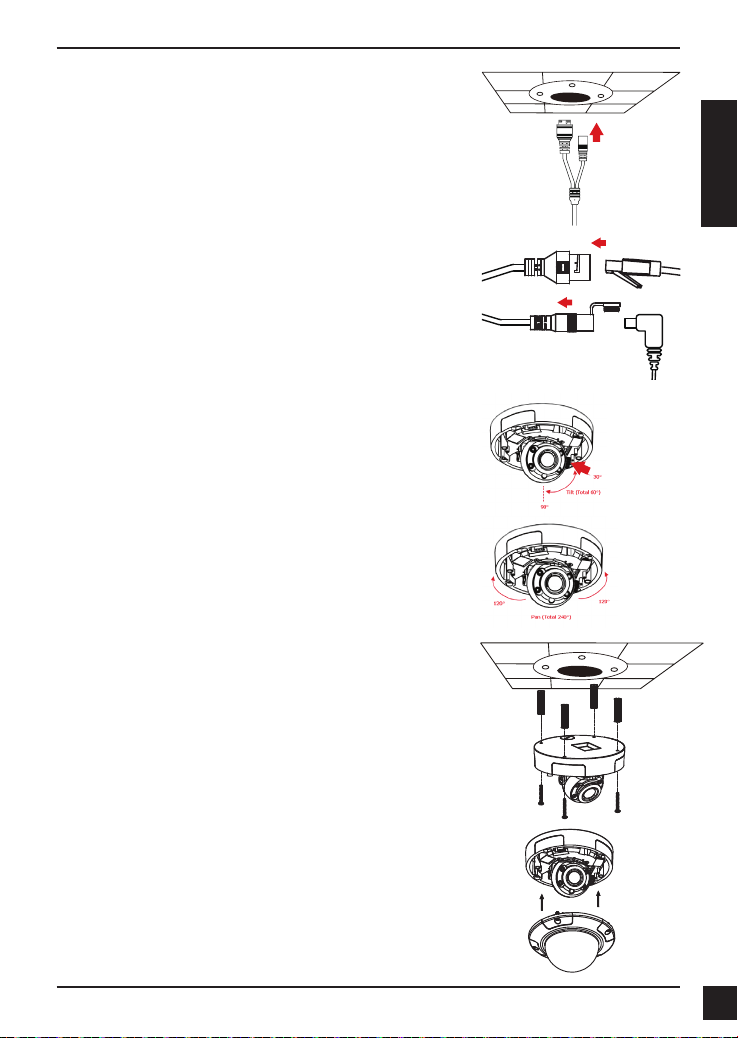
Wenn Sie die Kamera an der Decke montieren,
verwenden Sie einen Flachkopfschraubendreher, um die
Kunststoffverkleidung von der Unterseite der Basis zu
entfernen. Führen Sie dann die Kabel durch die Unterseite.
Schließen Sie das Strom- und Ethernet-Kabel oder nur
das Ethernet-Kabel an, wenn Sie eine PoE-Verbindung
verwenden.
Lösen Sie die Einstellschraube auf der Seite des Objektivs,
ziehen Sie diese dann wieder fest, wenn Sie das Objektiv auf
den gewünschten vertikalen Winkel eingestellt haben. Die
Kamera unterstützt Neigungswinkel von 30° bis 90°.
Sie können die Neigung auch innerhalb des Bereichs von
-120° bis 120° anpassen, indem Sie das Gerät im oder gegen
den Uhrzeigersinn drehen.
Wenn Sie mit dem Anpassen des Kamerawinkels fertig sind,
bringen Sie die innere Verkleidung wieder an.
Hinweis: Die Kamera hat einen eingeschränkten
Bewegungsbereich; wenn sie bei der Einstellung auf
Widerstand stoßen, versuchen Sie nicht, die Kamera noch
weiter in diese Richtigung zu drehen oder zu kippen.
Befestigen Sie die Kamera mithilfe der mitgelieferten
Schrauben an der Decke.
DEUTSCH
Bringen Sie die Abdeckung wieder an.
D-Link DCS-4605EV Quick Installation Guide
19
19
Page 22
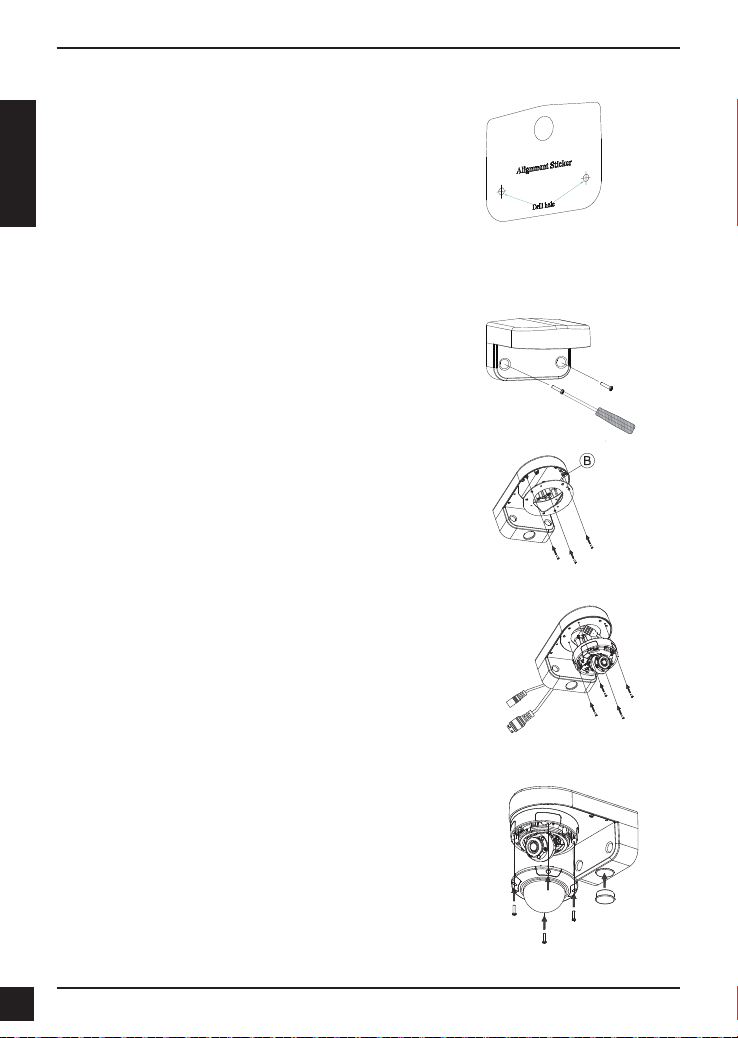
Verwendung der DCS-37-1-Halterung (optional)
Platzieren Sie den Montageaufkleber der DCS-37-1
am gewünschten Ort und verwenden Sie dann einen 6
mm-Bohraufsatz, um die erforderlichen Löcher mit 25 mm
Tiefe zu bohren und setzen Sie die Wanddübel in die
Öffnungen ein. Wenn Sie planen, Kabel durch die Wand
zu führen, müssen Sie auch ein Loch für den Kabelkanal
DEUTSCH
bohren.
Hinweis: Die Kamera in der entsprechenden Abbildung
kann leicht von Ihrem Produkt abweichen, die grundlegende
Vorgehensweise ist jedoch dieselbe.
Befestigen Sie die DCS-37-1 mithilfe der mitgelieferten
Schrauben an der Wand.
Führen Sie die Kameraanschlüsse durch den hinteren
oder unteren Kabelkanal der DCS-37-1. Schrauben Sie
dann die Montageplatte mithilfe der mit B markierten
Montageöffnungen an der Halterung fest.
Entfernen Sie die Abdeckung der Kamera.
Verwenden Sie die mitgelieferten Schrauben, um die
Kamera an der DCS-37-1 zu befestigen, passen Sie dann
den Winkel und die Drehung der Kamera mit der NeigungsFeststellschraube an.
Bringen Sie die Kameraabdeckung wieder an.
Wenn Sie die Kamerakabel durch die Wand führen,
platzieren Sie die Gummistopper im unteren Kabelkanal, um
diesen abzudichten.
20
20
D-Link DCS-4605EV Quick Installation Guide
Page 23
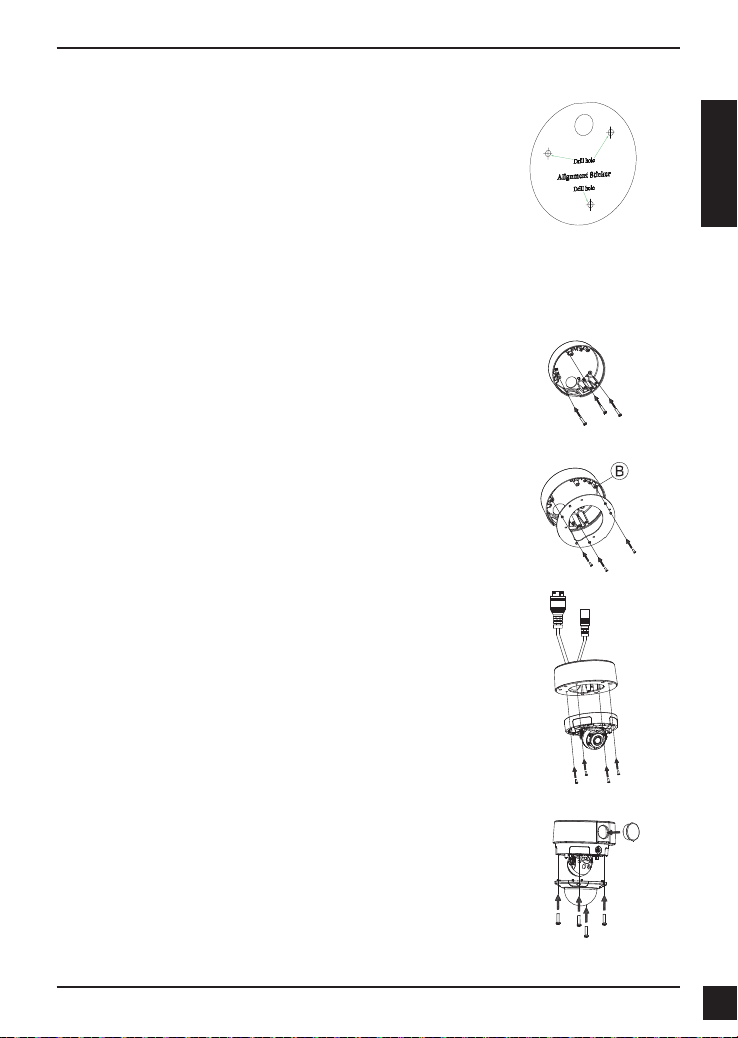
Verwendung der DCS-37-2-Halterung (optional)
Platzieren Sie den Montageaufkleber der DCS-37-2
am gewünschten Ort und verwenden Sie dann einen 6
mm-Bohraufsatz, um die erforderlichen Löcher mit 25 mm
Tiefe zu bohren und setzen Sie die Wanddübel in die
Öffnungen ein. Wenn Sie planen, Kabel durch die Decke
zu führen, müssen Sie auch ein Loch für den Kabelkanal
bohren.
Hinweis: Die Kamera in der entsprechenden Abbildung kann
leicht von Ihrem Produkt abweichen, die Vorgehensweise ist
jedoch dieselbe.
Verwenden Sie die mitgelieferten Schrauben, um die
DCS-37-2 mithilfe der inneren Montageöffnungen an der
Wand zu montieren.
Führen Sie die Kameraanschlüsse durch den hinteren
oder seitlichen Kabelkanal der DCS-37-2. Verwenden Sie
die mitgelieferten Schrauben, um die Kameramithilfe der
mit B markierten Montageöffnungen an der DCS-37-2 zu
befestigen.
Entfernen Sie die Abdeckung der Kamera.
Verwenden Sie die mitgelieferten Schrauben, um die
Kamera an der DCS-37-2 zu befestigen, passen Sie dann
den Winkel und die Drehung der Kamera mit der NeigungsFeststellschraube an.
DEUTSCH
Bringen Sie die Kameraabdeckung wieder an.
Wenn Sie die Kamerakabel durch die Decke führen,
platzieren Sie die Gummistopper im seitlichen Kabelkanal,
um diesen abzudichten.
D-Link DCS-4605EV Quick Installation Guide
21
21
Page 24
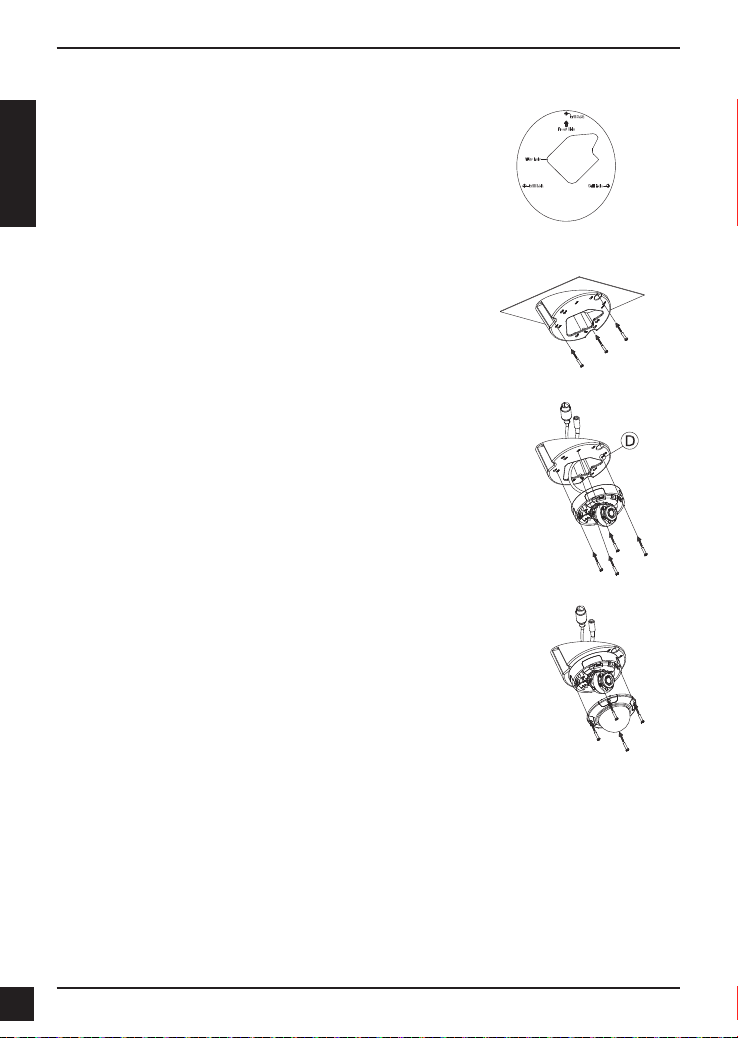
Verwendung der DCS-37-3-Halterung (optional)
Platzieren Sie den Montageaufkleber der DCS-37-3
am gewünschten Ort und verwenden Sie dann einen 6
mm-Bohraufsatz, um die erforderlichen Löcher mit 25 mm
Tiefe zu bohren und setzen Sie die Wanddübel in die
Öffnungen ein. Wenn Sie planen, Kabel durch die Decke
zu führen, müssen Sie auch ein Loch für den Kabelkanal
DEUTSCH
bohren.
Hinweis: Die Kamera in der entsprechenden Abbildung kann
leicht von Ihrem Produkt abweichen, die Vorgehensweise ist
jedoch dieselbe.
Verwenden Sie die mitgelieferten Schrauben, um die
DCS-37-3 mithilfe der inneren Montageöffnungen an der
Decke zu montieren.
Entfernen Sie die Abdeckung der Kamera.
Führen Sie die Kameraanschlüsse durch den unteren
Kabelkanal der DCS-37-3. Verwenden Sie die mitgelieferten
Schrauben, um die Kamera mithilfe der mit D markierten
Montageöffnungen an der DCS-37-3 zu befestigen.
Entfernen Sie die Abdeckung und passen Sie Winkel
und Drehung der Kamera nach Wunsch an, dann setzen
Sie die Abdeckung wieder auf. Schrauben Sie die
Kameraabdeckung wieder fest.
Achten Sie darauf, dass sich die Gummistopper zur
Abdichtung im seitlichen Kabelkanal benden.
22
22
D-Link DCS-4605EV Quick Installation Guide
Page 25
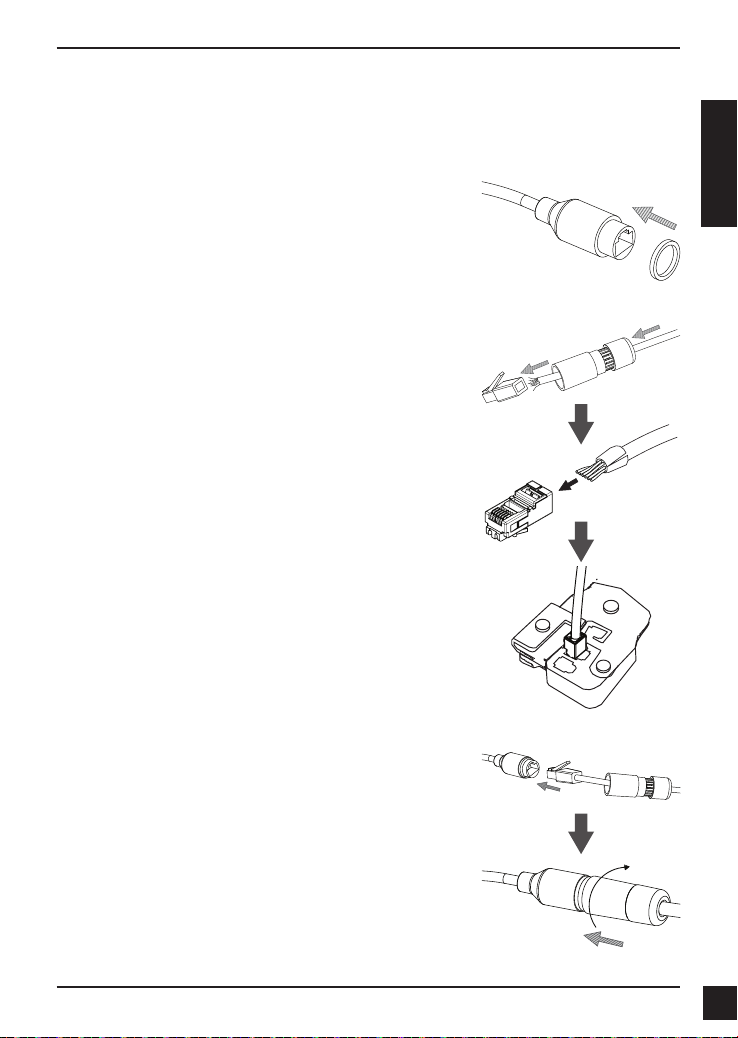
Ihre Installation wasserdicht machen
Um Ihre Kamerainstallation wasserdicht zu machen, befolgen Sie die Anweisungen unten:
Für diesen Vorgang sind ein rundes Ethernet-Kabel, eine Crimpzange und RJ-45 Stecker
erforderlich.
Bringen Sie den Dichtungsring auf dem EthernetSteckverbinder (wie in der Abbildung zu sehen) an.
Führen Sie das blanke Ethernet-Kabel wie abgebildet durch
den wasserdichten Stecker.
Klemmen Sie dann einen RJ-45-Stecker mit einer
Crimpzange auf das Kabelende.
Stecken Sie das andere Ende des Ethernet-Kabels in den
Ethernet-Port der Kamera.
DEUTSCH
Stecken Sie den RJ-45 Stecker in den EthernetSteckverbinder und drehen Sie den wasserdichten
Steckanschluss im Uhrzeigersinn etwa eine halbe
Umdrehung auf den Ethernet-Steckverbinder.
D-Link DCS-4605EV Quick Installation Guide
23
23
Page 26
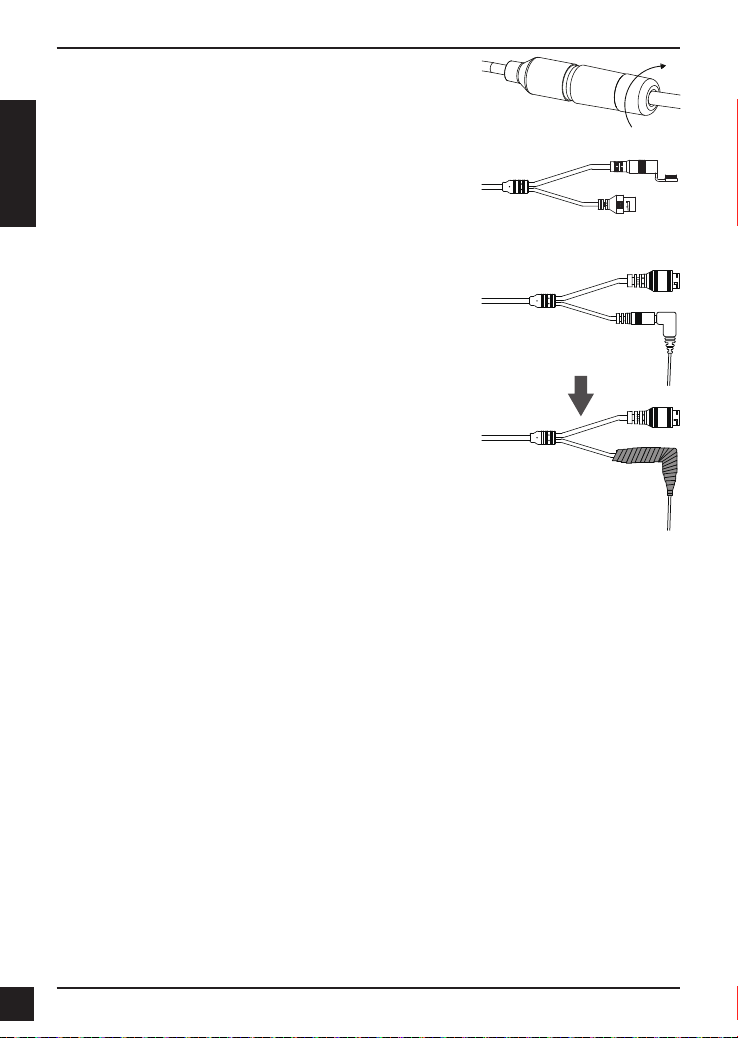
Drehen Sie den hinteren Teil des wasserdichten
Steckanschlusses im Uhrzeigersinn, bis eine feste
Abdichtung um das Ethernet-Kabel erreicht ist.
Wenn Sie PoE (Power over Ethernet) zum Betrieb Ihrer
Kamera nutzen, sollten Sie den mitgelieferten Gummistecker
zum Abdichten des Stromanschlusses verwenden.
DEUTSCH
Falls Sie ein Netzteil (Stromadapter) - nicht im
Lieferumfang enthalten - zum Betrieb Ihrer Kamera
nutzen, wickeln Sie wasserfestes Klebeband zur Abdeckung
stufenweise überlappend um die Verbindung.
Weitere Informationen
Zusätzliche Hilfe und Produktinformationen stehen Ihnen online unter http://www.dlink.com/ zur
Verfügung.
Garantiebestimmungen
Landesspezische Informationen zu Gewährleistungen nden Sie unter http://warranty.dlink.com/.
24
24
D-Link DCS-4605EV Quick Installation Guide
Page 27
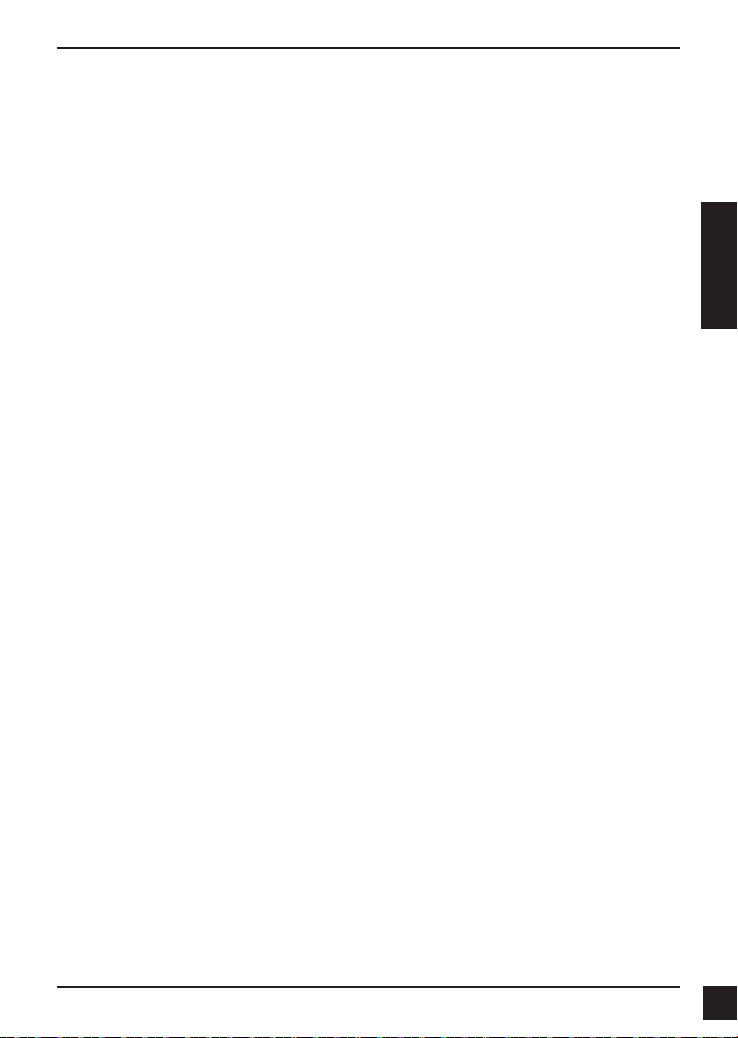
Guide d'installation rapide
Ce guide d'installation rapide fournit des instructions de base pour l'installation
de la DCS-4605EV. Pour obtenir des informations complémentaires sur
l'utilisation de la caméra, consultez le Manuel d'utilisation sur le CD joint à ce
coffret, ou sur le site Web d'assistance D-Link.
Contenu de la boîte
DCS-4605EV Caméra Vigilance dôme externe 5 Megapixel H.265
Câble du connecteur étanche
Kit de montage
Manuel et logiciel sur CD-ROM
Guide d'installation rapide
Contactez votre revendeur s’il manque l’un des éléments ci-dessus.
Remarque de sécurité :
L'installation et l'entretien doivent tre raliss par des techniciens qualis
an d'tre conformes tous les codes locaux et d'viter d'annuler votre
garantie.
FRANÇAIS
D-Link DCS-4605EV Quick Installation Guide
25
25
Page 28
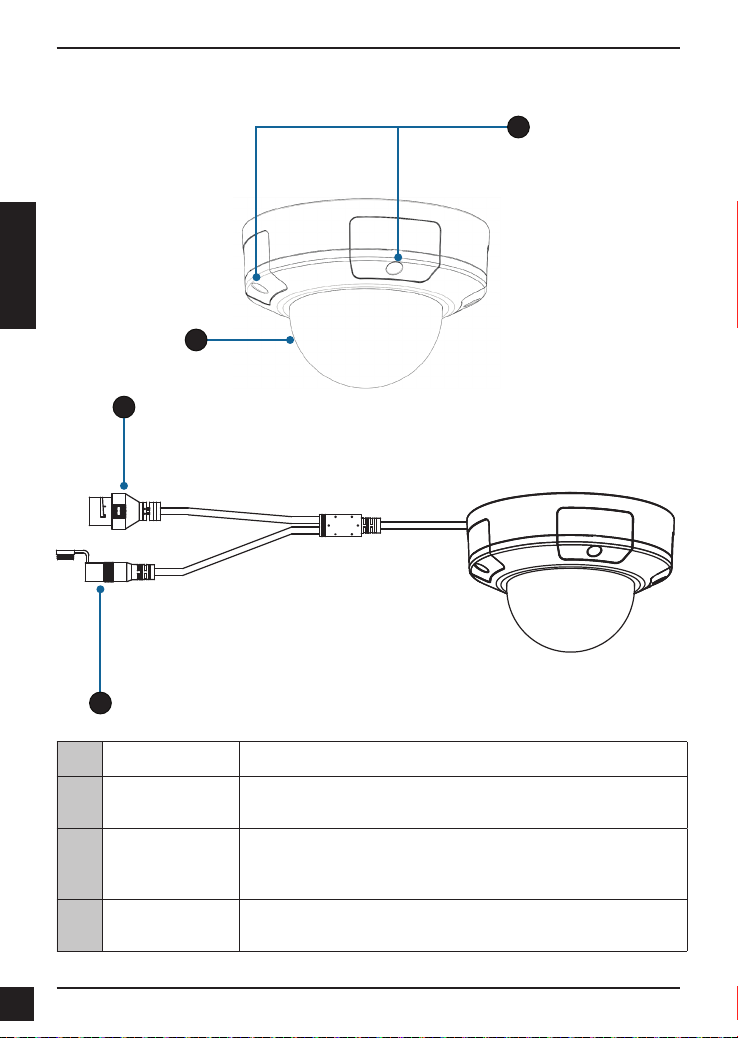
Description du matériel
1
FRANÇAIS
2
3
26
26
4
1 Vis du capot Vous pouvez ôter ces quatre vis à l'aide de la clé fournie.
2
3 Port Ethernet
4
Capot de
protection
Port
d'alimentation
Protège l'objectif de la caméra de l'environnement.
Connecteur RJ-45 pour Ethernet, pouvant également servir
à alimenter la caméra utilisant la fonction PoE (alimentation
électrique par câble Ethernet).
Se connecte à un adaptateur d’alimentation de 12 V / 1,5 A
optionnel (non inclus).
D-Link DCS-4605EV Quick Installation Guide
Page 29
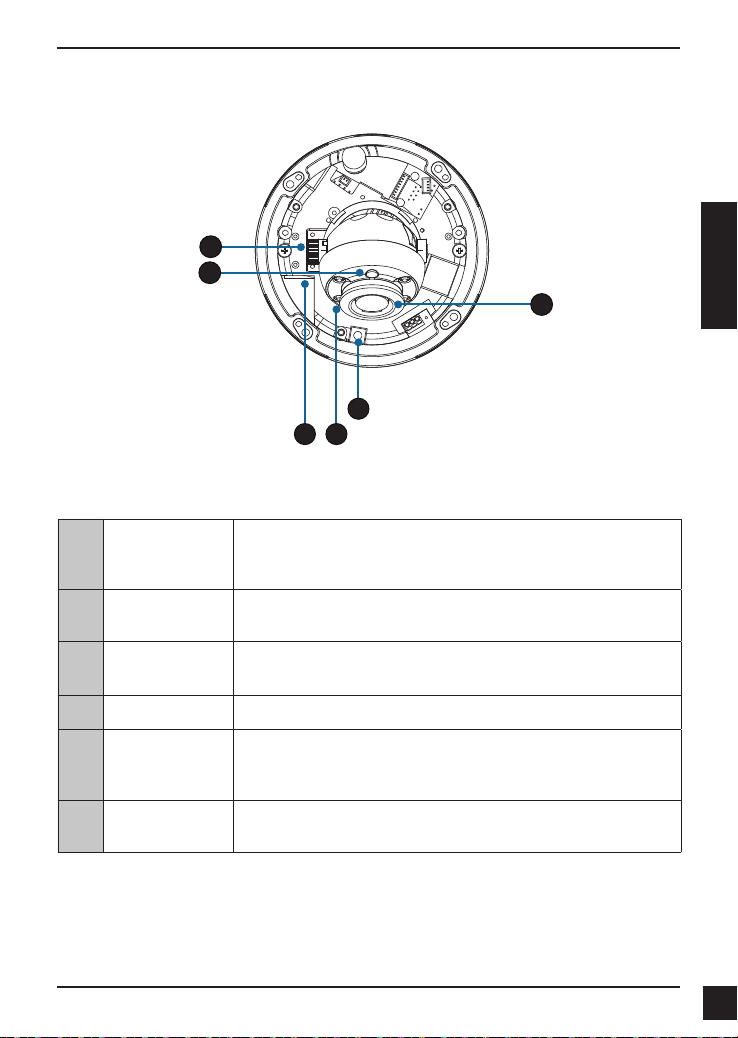
Description du matériel
1
2
5
463
FRANÇAIS
1
2
3
4 Diodes IR Fournissent un éclairage pour les environnements sombres.
5
6
D-Link DCS-4605EV Quick Installation Guide
Vis de
verrouillage de
l'inclinaison
Capteur de
lumière
Port de carte
microSD
Bouton de
réinitialisation
Objectif de la
caméra
Peut être desserrée pour régler l'angle d'inclinaison de la
caméra.
Détecte les niveaux d'éclairage et alterne entre le mode jour ou
nuit de manière appropriée.
Insérez une carte microSD pour le stockage embarqué des
instantanés et des vidéos.
Appuyez dessus et maintenez-le enfoncé pendant
10 secondes pour réinitialiser les paramètres d'usine de la
caméra.
Objectif de caméra pour enregistrer une vidéo de la zone
environnante.
27
27
Page 30
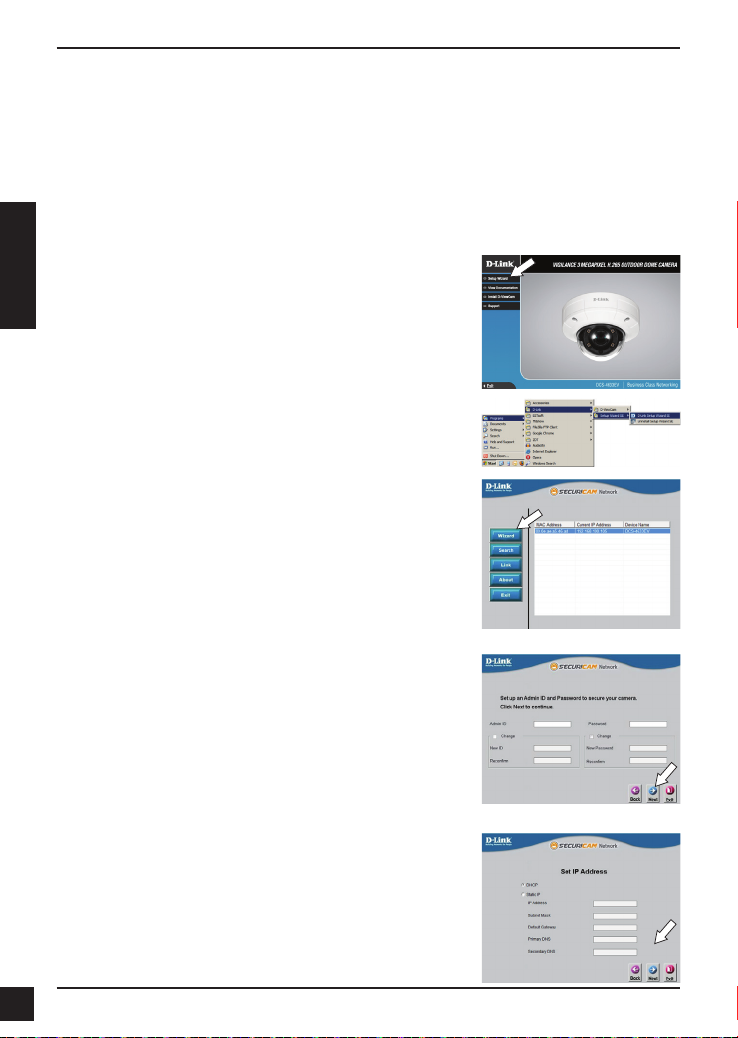
Conguration de la caméra
Insérez le CD fourni dans le lecteur de CD-ROM de l'ordinateur pour lancer l'installation.
Si la fonction d'exécution automatique de votre ordinateur est désactivée ou si le dispositif
de lancement D-Link ne parvient pas à démarrer automatiquement, cliquez sur le bouton
Windows, saisissez D:\autorun.exe (où D: Représente la lettre de lecteur de votre
CD-ROM), puis appuyez sur Entrée.
Remarque : Vous pouvez également accéder au site Web de D-Link pour télécharger le
Setup Wizard (Assistant de conguration) dans la section Downloads (Tlchargements) de
votre modèle de produit.
Cliquez sur Setup Wizard (Congurer l'assistant) et suivez
les instructions pour installer l'assistant de conguration.
FRANÇAIS
Cliquez sur l'icône D-Link Setup Wizard SE (Assistant
de conguration D-Link SE) dans le menu Dmarrer de
Windows (Start > D-Link > Setup Wizard SE) (Démarrer >
D-Link > Assistant de conguration SE).
L'Assistant de conguration s'ouvre et afche les adresses
MAC et IP de votre ou vos caméras. Si un serveur DHCP
se trouve sur votre rseau, une adresse IP valide s’afche.
Si votre réseau n'utilise pas de serveur DHCP, l'adresse
IP statique par défaut de la caméra réseau (192.168.0.20)
s'afche.
Sélectionnez votre caméra, puis cliquez sur le bouton Wizard
(Assistant) pour continuer.
Saisissez l'ID admin et le mot de passe. Lorsque vous vous
connectez pour la première fois, l'ID Admin par défaut est
admin et le mot de passe est vierge.
Cliquez sur les cases si vous souhaitez changer l'ID admin et
le mot de passe de la caméra, puis saisissez le nouvel ID et
le nouveau mot de passe que vous souhaitez utiliser.
Cliquez sur Next (Suivant) pour continuer.
Sélectionnez DHCP si la caméra obtient une adresse IP
automatiquement d'un serveur DHCP (par exemple, un
routeur).
Sélectionnez Static IP (Adresse IP statique) si vous voulez
saisir les paramètres IP de la caméra manuellement.
Cliquez sur Next (Suivant) pour continuer.
28
28
D-Link DCS-4605EV Quick Installation Guide
Page 31

Prenez le temps de vrier vos paramètres, puis cliquez sur
Restart (Redémarrer). C'est tout.
Afchage de votre caméra via un navigateur Web
Cliquez sur l'icône D-Link Setup Wizard SE (Assistant
de conguration D-Link SE) dans le menu Dmarrer de
Windows (Start > D-Link > Setup Wizard SE) (Démarrer >
D-Link > Assistant de conguration SE).
Sélectionnez la caméra, puis cliquez sur Link (Connexion)
pour accder la conguration Web.
L'Assistant de conguration ouvre automatiquement votre
navigateur Web à l'adresse IP de la caméra.
La première fois que vous vous connectez à la caméra,vous
tes invit congurer un mot de passe pour le compte
administrateur. Après avoir saisi un mot de passe, cliquez sur
Save (Enregistrer).
FRANÇAIS
OU
Dans Password (Mot de passe), saisissez le même mot de
passe que celui que vous avez dni lors de la conguration
et cliquez sur Login (Connexion) pour continuer.
Cette section présente la vidéo en direct de votre caméra.
Vous pouvez rapidement sélectionner votre mode d'écran
et un prol et voir ou utiliser la camra. Pour obtenir des
informations complmentaires sur la conguration Web,
reportez-vous au manuel d'utilisation du CD-ROM ou sur le
site Web D-Link.
D-Link DCS-4605EV Quick Installation Guide
29
29
Page 32
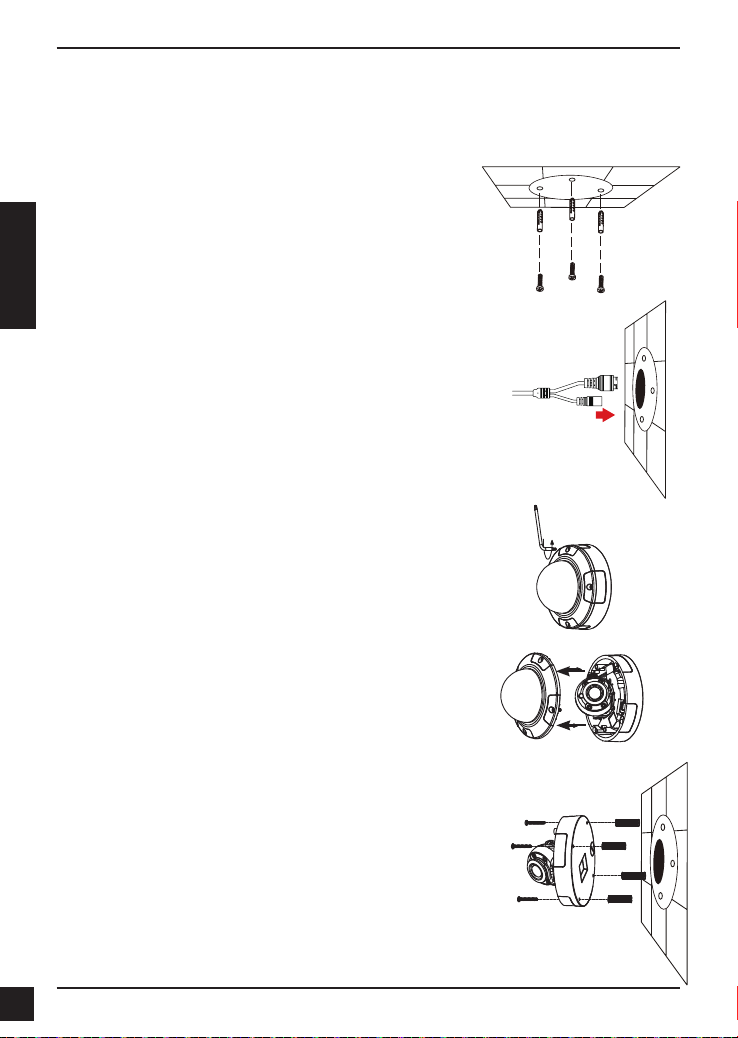
Instructions de montage
Il est fortement recommand de congurer et de tester votre camra avant de l'installer.
Placez l'autocollant de montage là où vous souhaitez placer
la caméra.
Utilisez un foret de 6 mm pour percer les trous nécessaires à
environ 25 mm de profondeur, puis insérez les chevilles dans
les trous.
FRANÇAIS
Si vous faites passer les câbles de la caméra à travers
le mur, percez un trou au centre et tirez les câbles à travers
le trou.
Utilisez la clé fournie pour desserrer les 4 vis du haut de la
caméra, puis soulever le capot de la caméra pour l'enlever.
Utilisez les vis fournies pour xer la camra au mur.
Si vous faites passer les câbles de la caméra sur le côté
de la caméra, guidez les câbles à travers la goulotte sur la
base.
30
30
D-Link DCS-4605EV Quick Installation Guide
Page 33

Si vous montez la caméra au plafond, utilisez un tournevis
tte plate pour enlever la protection de l'orice en plastique
du bas de la base, puis faites passer les câbles par le bas.
Connectez l'alimentation et les câbles Ethernet ou juste le
câble Ethernet si vous utilisez une connexion PoE.
Desserrez la vis de réglage sur le côté de la lentille, puis
resserrez-la après avoir réglé la lentille selon l'angle vertical
souhaité. La caméra autorise une inclinaison de 30° à 90°.
Vous pouvez également régler le panoramique dans une
plage de -120° à 120° en la faisant tourner dans le sens des
aiguilles d'une montre ou dans le sens inverse.
Lorsque vous avez ni le rglage de l'angle de la camra,
remettez le capot interne en place.
Remarque : La caméra possède une plage de déplacement
limité ; si elle se bloque lorsque vous la réglez, n'essayez pas
de la faire pivoter ou de l'incliner davantage.
FRANÇAIS
Utilisez les vis fournies pour monter la caméra au plafond.
Remontez le capot de la caméra.
D-Link DCS-4605EV Quick Installation Guide
31
31
Page 34

Utilisation de la monture DCS-37-1 (optionnelle)
Placez l'autocollant de montage de la DCS-37-1 à
l'emplacement souhaité, puis utilisez une mèche de 6 mm
pour percer les orices requis d'une profondeur de 25 mm
et insrez les chevilles murales dans les orices. Si vous
envisagez de passer les câbles à travers le mur, vous devrez
également percer un trou pour eux.
Remarque : La caméra illustrée peut être différente de celle
de votre produit, mais la procédure de base est identique.
Utilisez les vis fournies pour monter la DCS-37-1 sur le mur.
FRANÇAIS
Passez les connecteurs de la caméra à travers le passage
arrière ou latéral des câbles de la DCS-37-1. Puis vissez la
plaque de montage sur le support l'aide du jeu d'orices de
montage marqués B.
Ôtez le capot de la caméra.
Utilisez les vis fournies pour monter la caméra sur la
DCS-37-1, puis réglez l'angle et la rotation de la caméra
comme souhaité à l'aide de la vis de verrouillage
d'inclinaison.
Autocollant de montage
Trou de perçage
Montez le capot de la caméra.
Si vous faites passer les câbles de la caméra à travers le
mur, placez une butée en plastique à l'intérieur du passage
infrieur des câbles de la monture pour l'tanchier.
32
32
D-Link DCS-4605EV Quick Installation Guide
Page 35

Utilisation de la monture DCS-37-2 (optionnelle)
Placez l'autocollant de montage de la DCS-37-2 à
l'emplacement souhaité, puis utilisez une mèche de 6 mm
pour percer les orices requis d'une profondeur de 25 mm
et insrez les chevilles murales dans les orices. Si vous
envisagez de passer les câbles à travers le plafond, vous
devrez également percer un trou pour eux.
Remarque : La caméra illustrée peut être différente de celle
de votre produit, mais la procédure est identique.
Utilisez les vis fournies pour monter la DCS-37-2 sur le mur à
l'aide des orices internes de montage.
Passez les connecteurs de la caméra par le passage arrière
ou latéral des câbles sur la DCS-37-2. Utilisez les vis fournies
pour monter la caméra sur la DCS-37-2 à l'aide du jeu
d'orices de montage marqus B.
Ôtez le capot de la caméra.
Trou de perçage
Autocollant de montage
Trou de perçage
FRANÇAIS
Utilisez les vis fournies pour monter la caméra sur la
DCS-37-2, puis réglez l'angle et la rotation de la caméra
comme souhaité à l'aide de la vis de verrouillage
d'inclinaison.
Montez le capot de la caméra.
Si vous faites passer les câbles de la caméra à travers
le plafond, placez une butée en plastique à l'intérieur du
passage latral des câbles pour l'tanchier.
D-Link DCS-4605EV Quick Installation Guide
33
33
Page 36

Utilisation de la monture DCS-37-3 (optionnelle)
Placez l'autocollant de montage de la DCS-37-3 à
l'emplacement souhaité, puis utilisez une mèche de 6 mm
pour percer les orices requis d'une profondeur de 25 mm
et insrez les chevilles murales dans les orices. Si vous
envisagez de passer les câbles à travers le plafond, vous
devrez également percer un trou pour eux.
Remarque : La caméra illustrée peut être différente de celle
de votre produit, mais la procédure est identique.
Utilisez les vis fournies pour monter la DCS-37-3 sur le
plafond l'aide des orices internes de montage.
FRANÇAIS
Ôtez le capot de la caméra.
Passez les connecteurs de la caméra par le passage inférieur
des câbles sur la DCS-37-3. Utilisez les vis fournies pour
monter la camra sur la DCS-37-3 l'aide du jeu d'orices de
montage marqués D.
Ôtez le capot et ajustez l'angle et la rotation de la caméra
comme souhaité, puis remettez le capot en place. Revissez
le capot de la caméra.
Passe câbles
Trou de perçage
Trou de perçage
Face avant
Trou de perçage
Assurez-vous que la butée en caoutchouc se trouve dans le
passage latral des câbles pour l'tanchier.
34
34
D-Link DCS-4605EV Quick Installation Guide
Page 37

Imperméabilisation de votre Installation
Pour imperméabiliser l'installation de votre caméra, suivez les instructions ci-dessous. Il vous
faut un câble Ethernet rond, une pince à sertir et des prises RJ-45 pour cette procédure.
Placez la rondelle autour de la base du connecteur Ethernet
comme illustré.
Faites passer le câble Ethernet dénudé à travers le
connecteur étanche, comme illustré.
Sertissez un connecteur RJ-45 à l'extrémité du câble.
Branchez l'autre extrémité du câble Ethernet dans le port
Ethernet de la caméra.
FRANÇAIS
Branchez la prise RJ-45 dans le connecteur Ethernet, puis
vissez le connecteur étanche dans le connecteur Ethernet en
le tournant d'environ un demi-tour dans le sens horaire.
D-Link DCS-4605EV Quick Installation Guide
35
35
Page 38

Vissez la partie arrière du connecteur étanche dans le sens
horaire jusqu'à former un joint étanche autour du câble
Ethernet.
Si vous utilisez une connexion PoE pour alimenter
votre caméra, utilisez le bouchon en caoutchouc fourni du
connecteur d'alimentation pour tanchier le connecteur
d'alimentation.
Si vous utilisez un adaptateur d’alimentation (non inclus)
pour alimenter votre caméra, enroulez du ruban adhésif
FRANÇAIS
étanche autour de la connexion en le superposant pour la
couvrir.
Informations complémentaires
Vous trouverez une aide supplémentaire et des informations sur le produit en ligne à l'adresse
http://www.dlink.com.
Informations sur la garantie
Consultez le site http://warranty.dlink.com/ pour prendre connaissance de la garantie appliquée
dans votre région.
36
36
D-Link DCS-4605EV Quick Installation Guide
Page 39

Guía de instalación rápida
Esta guía de instalación proporciona instrucciones básicas para la instalación
de la cámara DCS-4605EV. Para obtener información adicional acerca de
cómo utilizar la cámara, consulte el Manual del usuario disponible incluido en
el paquete o en el sitio web de asistencia de D-Link.
Contenido de la caja
DCS-4605EV Vigilance 5 Megapixel H.265 Outdoor Dome Camera
Conector de impermeabilización del cable
Kit de montaje
Manual y software en CD-ROM
Guía de instalación rápida
Si falta cualquiera de los componentes anteriores, póngase en contacto con
el proveedor.
Aviso de seguridad:
La instalación y el mantenimiento deben realizarlo tcnicos cualicados con
el n de cumplir con todos los códigos locales y evitar la anulación de la
garantía.
ESPAÑOL
D-Link DCS-4605EV Quick Installation Guide
37
37
Page 40

Descripción general del hardware
1
2
ESPAÑOL
3
4
Tornillos de la
1
2
3
4
alimentación
cubierta
Cubierta de
protección
Puerto
Ethernet
Puerto de
Estos cuatro tornillos se pueden retirar con la llave que se
incluye.
Protege el conjunto de la lente de la cámara del ambiente.
Conector RJ-45 para Ethernet que se puede utilizar también
para alimentar la cámara usando alimentación a través de
Ethernet (PoE).
Se conecta a un adaptador de alimentación de 12 V / 1,5 A
opcional (no incluido).
38
38
D-Link DCS-4605EV Quick Installation Guide
Page 41

Descripción general del hardware
1
2
5
463
ESPAÑOL
Tornillo de
1
bloqueo de
inclinación
2 Sensor de luz
Bahía para
3
4 LED IR Proporcionan iluminación para entornos con poca luz.
5
6
D-Link DCS-4605EV Quick Installation Guide
tarjetas
microSD
Botón de
reinicio
Lente de la
cámara
Se puede aojar para ajustar el ángulo de inclinación de la
cámara.
Detecta los niveles de iluminación y alterna entre los modos de
día y de noche en consecuencia.
Inserte una tarjeta microSD para el almacenamiento
incorporado de fotos y vídeos.
Pulse y mantenga pulsado este botón durante 10 segundos
para reiniciar la cámara en los parámetros predeterminados de
fábrica.
Lente de la cámara para grabar vídeo de la zona circundante.
39
39
Page 42
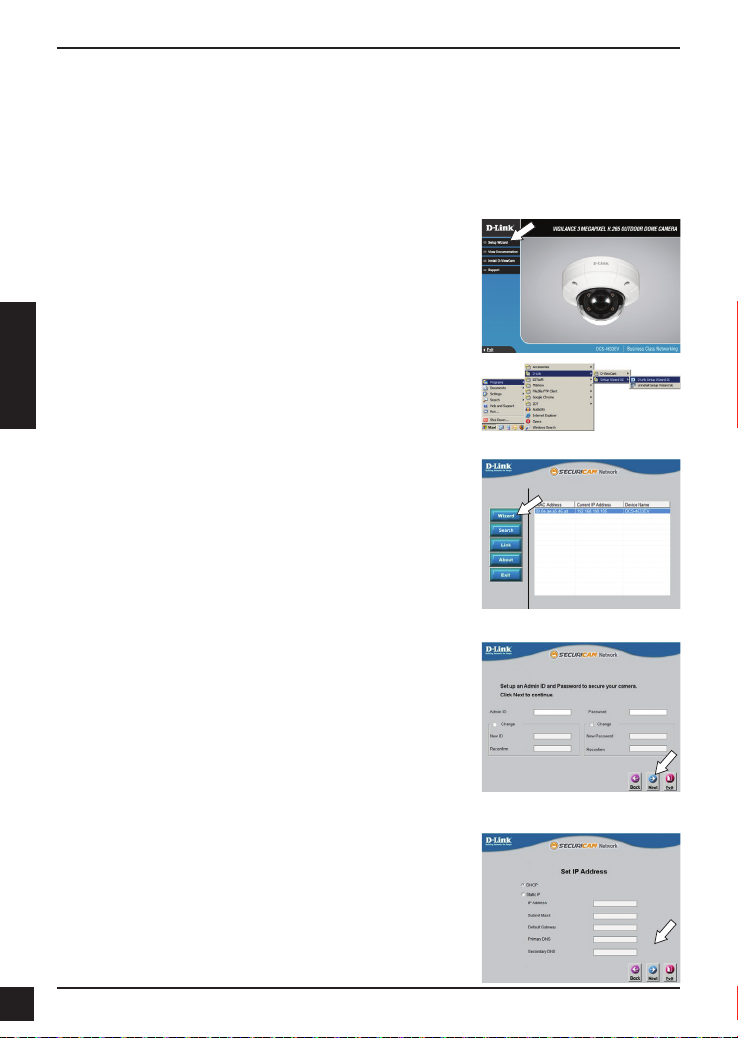
Conguración de la cámara
Inserte el CD incluido en la unidad de CD-ROM del ordenador para comenzar la instalación.
Si la función de ejecución automática del ordenador está desactivada o si el iniciador de
D-Link no se inicia automáticamente, haga clic en el botón Windows y escriba D:\autorun.
exe (donde D: representa la letra de unidad de la unidad de CD-ROM) y pulse Enter (Intro)
Nota: Tambin puede ir al sitio web de D-Link para descargar el Asistente de conguración
en la sección Descargas correspondiente al modelo de su producto.
Haga clic en Setup Wizard (Asistente de conguración)
y siga las instrucciones para instalar el asistente de
conguración.
Haga clic en el icono Asistente de conguración SE
D-Link que se creó en el menú de inicio de Windows (Inicio
> D-Link > Asistente de conguración SE).
ESPAÑOL
Aparecerá el asistente de conguración y mostrará la
dirección MAC y la dirección IP de la cámara. Si tiene un
servidor DHCP en la red, se mostrará una dirección IP válida.
Si la red no utiliza un servidor DHCP, se mostrará la dirección
de IP estática 192.168.0.20 predeterminada de la cámara.
Seleccione la cámara y, a continuación, haga clic en el botón
Wizard (Asistente) para continuar.
Introduzca el ID de administrador y la contraseña. Al
iniciar sesión por primera vez, el ID de administrador
predeterminado es admin, con la contraseña en blanco.
Haga clic en las casillas de vericación si desea cambiar
el ID de administrador y la contraseña para la cámara e
introduzca el nuevo ID y contraseña que desee utilizar.
Haga clic en Next (Siguiente) para continuar.
Seleccione DHCP si la cámara consigue una dirección IP
automáticamente de un servidor DHCP como, por ejemplo,
un router.
Seleccione Static IP (IP estática) si desea introducir
manualmente los parámetros IP de la cámara.
Haga clic en Next (Siguiente) para continuar.
40
40
D-Link DCS-4605EV Quick Installation Guide
Page 43

Tómese un tiempo para conrmar la conguración y haga
clic en Reiniciar cuando nalice.
Visualización de su cámara a
través del explorador de web
Haga clic en el icono Asistente de conguración SE
D-Link que se creó en el menú de inicio de Windows (Inicio
> D-Link > Asistente de conguración SE).
Seleccione la cámara y haga clic en Link (Vincular) para
acceder a la conguración web.
El asistente de conguración abrirá automáticamente el
explorador de web en la dirección IP de la cámara.
La primera vez que se conecte a la cámara, se le pedirá que
introduzca una contraseña para la cuenta del administrador.
Después de introducir una contraseña, haga clic en Save
(Guardar).
ESPAÑOL
o bien
En Contraseña, escriba la misma contraseña que conguró
durante la instalación y haga clic en Login (Iniciar sesión)
para continuar.
Esta sección muestra el vídeo en directo de la cámara.
Puede seleccionar rápidamente el modo de pantalla y el perl
de vídeo y ver o utilizar la cámara. Para obtener información
adicional acerca de la conguración de web, consulte el
manual de usuario incluido en el CD-ROM o el sitio web de
D-Link.
D-Link DCS-4605EV Quick Installation Guide
41
41
Page 44

Instrucciones de montaje
Se recomienda encarecidamente congurar y probar la cámara antes de montarla.
Coloque la pegatina de montaje en el lugar en el que desee
ubicar la cámara.
Utilice una broca de 6 mm para hacer los oricios necesarios
a una profundidad de 25 mm aproximadamente y, a
continuación, introduzca los anclajes de pared en los oricios.
Si pasa los cables de la cámara a través de la pared,
taladre un agujero en el centro y tire de los cables a través
del oricio.
ESPAÑOL
Utilice la llave incluida para aojar los 4 tornillos de la parte
superior de la cámara y levante la cubierta para retirarla.
Utilice los tornillos suministrados para montar la cámara en
la pared.
Si pasa los cables de la cámara por el lado externo de la
cámara, guíe los cables de la cámara a través del canal del
cable de la base.
42
42
D-Link DCS-4605EV Quick Installation Guide
Page 45

Si está montando la cámara al techo, use un destornillador
plano para retirar la cubierta de plástico del oricio de la parte
inferior de la base y pase los cables por la parte inferior.
Conecte la alimentación y los cables Ethernet o solo el cable
Ethernet si está utilizando una conexión PoE.
Aoje el tornillo de ajuste situado en el lateral del conjunto de
la lente y vuelva a apretarlo después de ajustar el conjunto
de la lente en el ángulo vertical que desee. La cámara admite
desde 30° hasta 90° de inclinación.
También puede ajustar la panorámica dentro del rango de
-120° a 120° girándola hacia la izquierda o hacia la derecha.
Cuando haya terminado de ajustar el ángulo de la cámara,
vuelva a colocar la cubierta en su lugar.
Nota: La cámara tiene un rango de movimiento limitado; si se
detiene mientras la está ajustando, no trate de girar o inclinar
la cámara más en dicha dirección.
ESPAÑOL
Utilice los tornillos suministrados para montar la cámara al
techo.
Vuelva a colocar la cubierta de la cámara.
D-Link DCS-4605EV Quick Installation Guide
43
43
Page 46
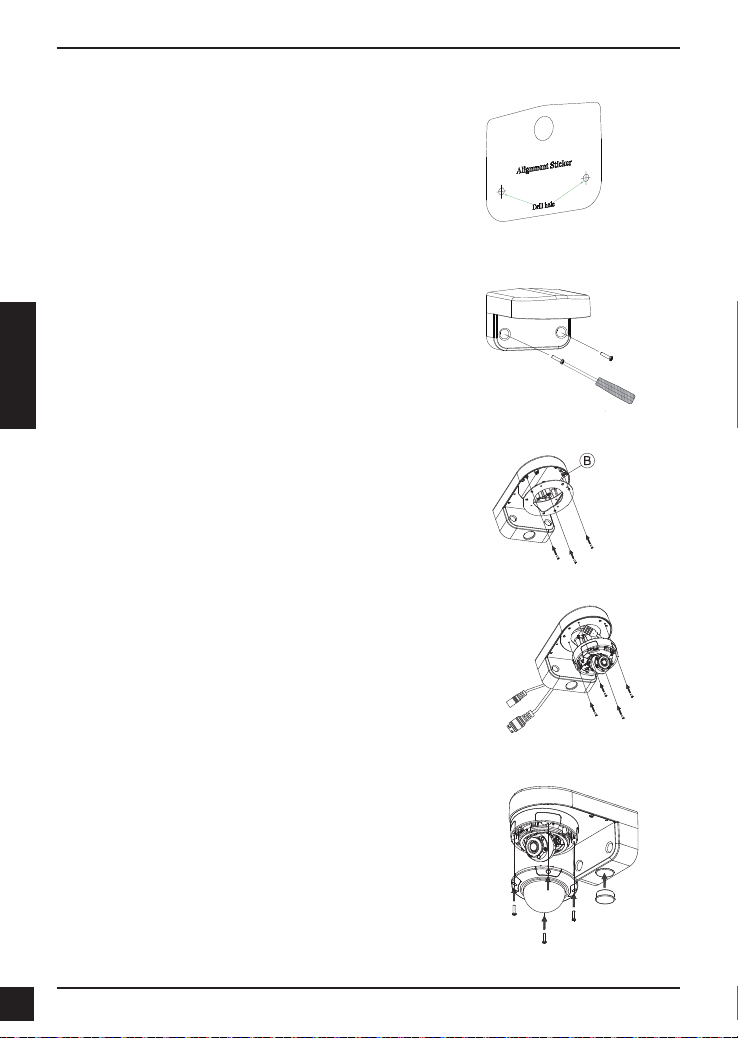
Uso del montaje DCS-37-1 (opcional)
Coloque la pegatina de montaje del DCS-37-1 en la
ubicación que desee y utilice una broca de 6 mm para
practicar los oricios necesarios con una profundidad de
25 mm e inserte los anclajes de pared en los oricios. Si va
a pasar cables por la pared, también deberá practicar un
oricio para el canal del cable.
Nota: La cámara de los grácos correspondientes podría
diferir de su producto, pero el proceso básico es el mismo.
Utilice los tornillos suministrados para montar el DCS-37-1 en
la pared.
ESPAÑOL
Guíe los conectores de la cámara por el canal del cable
posterior o inferior en el DCS-37-1. A continuación, atornille la
placa de montaje al soporte utilizando el conjunto de oricios
de montaje marcados como B.
Retire la cubierta de la cámara.
Utilice los tornillos proporcionados para montar la cámara en
el DCS-37-1 y, a continuación, ajuste el ángulo y la rotación
de la cámara como desee, utilizando el tornillo de bloqueo de
la inclinación.
Coloque la cubierta de la cámara.
Si está pasando los cables de la cámara por la pared,
coloque el tapón de goma en el canal del cable inferior del
montaje para cerrarlo herméticamente.
44
44
D-Link DCS-4605EV Quick Installation Guide
Page 47

Uso del montaje DCS-37-2 (opcional)
Coloque la pegatina de montaje del DCS-37-2 en la
ubicación que desee y utilice una broca de 6 mm para
practicar los oricios necesarios con una profundidad de 25
mm e inserte los anclajes de pared en los oricios. Si va a
pasar cables por el techo, tambin deberá practicar un oricio
para el canal del cable.
Nota: La cámara de los grácos correspondientes podría
diferir de su producto, pero el procedimiento es el mismo.
Utilice los tornillos proporcionados para montar el DCS-37-2
a la pared con los oricios de montaje internos.
Guíe los conectores de la cámara por el canal del cable
lateral o posterior en el DCS-37-2. Utilice los tornillos
proporcionados para montar el DCS-37-2 utilizando el
conjunto de oricios de montaje marcados como B.
Retire la cubierta de la cámara.
ESPAÑOL
Utilice los tornillos proporcionados para montar la cámara en
el DCS-37-2 y, a continuación, ajuste el ángulo y la rotación
de la cámara como desee, utilizando el tornillo de bloqueo de
la inclinación.
Coloque la cubierta de la cámara.
Si está pasando los cables de la cámara a través del techo,
coloque el tapón de goma en el canal del cable lateral para
cerrarlo herméticamente.
D-Link DCS-4605EV Quick Installation Guide
45
45
Page 48

Uso del montaje DCS-37-3 (opcional)
Coloque la pegatina de montaje del DCS-37-3 en la
ubicación que desee y utilice una broca de 6 mm para
practicar los oricios necesarios con una profundidad de 25
mm e inserte los anclajes de pared en los oricios. Si va a
pasar cables por el techo, tambin deberá practicar un oricio
para el canal del cable.
Nota: La cámara de los grácos correspondientes podría
diferir de su producto, pero el procedimiento es el mismo.
Utilice los tornillos proporcionados para montar el DCS-37-3
al techo con los oricios de montaje internos.
ESPAÑOL
Retire la cubierta de la cámara.
Guíe los conectores de la cámara por el canal del cable
inferior en el DCS-37-3. Utilice los tornillos proporcionados
para montar el DCS-37-3 utilizando el conjunto de oricios de
montaje marcados como D.
Retire la cubierta y ajuste el ángulo y la rotación de la cámara
como desee; a continuación, vuelva a colocar la cubierta en
su lugar. Atornille de nuevo la cubierta de la cámara en su
sitio.
Asegúrese de que el tapón de goma está en el canal del
cable lateral para cerrarlo herméticamente.
46
46
D-Link DCS-4605EV Quick Installation Guide
Page 49

Impermeabilización de la instalación
Para impermeabilizar la instalación de la cámara, siga las instrucciones que aparecen
a continuación. Para este procedimiento, se necesita un cable Ethernet redondo, una
herramienta de engaste y clavijas RJ-45.
Coloque la arandela alrededor de la base del conector
Ethernet como se muestra.
Enrosque el cable Ethernet desnudo a través del conector
impermeable como se muestra.
Engaste un conector RJ-45 en el extremo del cable.
Conecte el otro extremo del cable Ethernet al puerto Ethernet
de la cámara.
ESPAÑOL
Conecte la clavija RJ-45 en el conector Ethernet y, a
continuación, atornille el conector impermeable al conector
Ethernet girándolo aproximadamente media vuelta hacia la
derecha.
D-Link DCS-4605EV Quick Installation Guide
47
47
Page 50

Atornille hacia la derecha la parte trasera del conector
impermeable hasta que esté bien sellado alrededor del cable
Ethernet.
Si utiliza PoE para la alimentación de la cámara, use la
cubierta del conector de alimentación de goma para cerrar
herméticamente el conector de alimentación.
Si utiliza un adaptador de alimentación (no incluido)
para la alimentación de la cámara, enrolle la cinta de
impermeabilización alrededor de la conexión de manera
superpuesta para cubrirla.
ESPAÑOL
Información adicional
Existe ayuda e información del producto adicional en línea en http://www.dlink.com.
Información acerca de la garantía
Visite http://warranty.dlink.com/ para obtener información sobre la garantía en su región.
48
48
D-Link DCS-4605EV Quick Installation Guide
Page 51

Guida di installazione rapida
In questa guida di installazione sono riportate le istruzioni di base per
installare DCS-4605EV. Per ulteriori informazioni sull'utilizzo della
videocamera, consultare il manuale utente sul CD incluso nella confezione o
scaricabile dal sito Web di supporto di D-Link.
Contenuto della confezione
DCS-4605EV Vigilance 5 Megapixel H.265 Outdoor Dome Camera
Connettore impermeabile per cavo
Kit di montaggio
Manuale e software su CD-ROM
Guida di installazione rapida
Se uno o più degli articoli sopra elencati risultano mancanti, rivolgersi al
rivenditore.
Nota relativa alla sicurezza:
Per evitare di invalidare la garanzia, l'installazione e le riparazioni devono
essere effettuate da tecnici qualicati in conformit delle normative locali.
ITALIANO
D-Link DCS-4605EV Quick Installation Guide
49
49
Page 52

ITALIANO
Panoramica hardware
1
2
3
50
50
4
1
2
3 Porta Ethernet
4
Viti del
coperchio
Coperchio di
protezione
Porta di
alimentazione
Queste quattro viti possono essere rimosse utilizzando il
cacciavite incluso.
Protegge l'obiettivo della camera dall'ambiente.
Connettore RJ-45 per Ethernet che può essere utilizzato anche
per alimentare la videocamera quando si utilizza PoE (Power
over Ethernet)
Viene connesso a un alimentatore opzionale da 12 V/1,5 A
(non incluso).
D-Link DCS-4605EV Quick Installation Guide
Page 53

Panoramica hardware
1
2
5
463
Vite di blocco
1
inclinazione
Sensore di
2
3
4 LED IR Provvedono all’illuminazione in ambienti bui.
5
6
luce
Slot per
scheda
microSD
Pulsante di
reset
Obiettivo della
videocamera
Può essere allentata per regolare l'angolo di inclinazione della
videocamera
Rileva i livelli di illuminazione e cambia la modalità da diurna a
notturna a seconda delle esigenze.
Inserire una scheda microSD per l'archiviazione onboard di
istantanee e video.
Tenere premuto questo pulsante per 10 secondi per ripristinare
le impostazioni predenite della videocamera
Obiettivo videocamera per lmare l'area circostante.
ITALIANO
D-Link DCS-4605EV Quick Installation Guide
51
51
Page 54

Congurazione della videocamera
Inserire il CD in dotazione nell'unità CD-ROM del computer per avviare l'installazione.
Se la funzione di Autorun sul computer è disabilitata, o se il D-Link Launcher non si avvia
automaticamente, fare clic sul pulsante Start e digitare D:\autorun.exe (dove D: rappresenta
la lettera dell'unità CD-ROM), quindi premere Invio.
Nota: è anche possibile passare al sito Web D-Link per scaricare la procedura guidata di
congurazione nella sezione Download per il modello del prodotto.
Fare clic su Setup Wizard (Congurazione guidata) e
attenersi alle istruzioni per installare la congurazione
guidata.
Fare clic sull'icona D-Link Setup Wizard SE creata nel menu
Start di Windows (Start > D-Link > Setup Wizard SE).
Viene visualizzata la pagina della congurazione guidata
che riporta l'indirizzo MAC e l'indirizzo IP della o delle
videocamere. Se la rete dispone di un server DHCP, viene
ITALIANO
visualizzato un indirizzo IP valido. Se la rete non dispone
di un server DHCP, viene visualizzato l'indirizzo IP statico
predenito della telecamera di rete, ovvero 192.168.0.20.
Selezionare la videocamera, quindi fare clic sul pulsante
Wizard (Procedura guidata) per continuare.
Immettere l'ID dell'amministratore e la password. Quando
si effettua l'accesso per la prima volta, l'ID predenito
dell'amministratore è admin, mentre la password viene
lasciata vuota.
Selezionare le caselle di controllo se si desidera cambiare
l'ID e la password dell'amministratore della videocamera e
immettere quelli nuovi da utilizzare.
Fare clic su Avanti per continuare.
Selezionare DHCP se la videocamera ottiene un indirizzo IP
automaticamente da un server DHCP, ad esempio un router.
Selezionare Static IP (IP statico) se si desidera immettere
manualmente le impostazioni IP della videocamera.
Fare clic su Avanti per continuare.
52
52
D-Link DCS-4605EV Quick Installation Guide
Page 55

Vericare le impostazioni, quindi fare clic su Riavvia.
Visualizzazione della videocamera
tramite il browser Web
Fare clic sull'icona D-Link Setup Wizard SE creata nel menu
Start di Windows (Start > D-Link > Setup Wizard SE).
Selezionare la videocamera e fare clic su Link
(Collegamento) per accedere alla congurazione Web.
La procedura guidata di congurazione apre
automaticamente il browser Web all'indirizzo IP della
telecamera.
Quando si esegue la prima connessione alla videocamera,
viene richiesto di impostare una password per l'account
amministratore. Dopo avere inserito una password, fare clic
su Salva.
ITALIANO
OPPURE
In Password, inserire la stessa password usata durante la
congurazione e fare clic su Accedi per continuare.
In questa sezione è visualizzato il video in diretta della
videocamera. È possibile selezionare velocemente la
modalit schermo e il prolo video per visualizzare le
immagini o mettere in funzione la telecamera. Per ulteriori
informazioni sulla congurazione Web, fare riferimento al
manuale utente incluso sul CD-ROM o scaricabile dal sito
Web di D-Link.
D-Link DCS-4605EV Quick Installation Guide
53
53
Page 56

Istruzioni per il montaggio
Si consiglia caldamente di congurare e testare la videocamera prima di montarla.
Applicare l'adesivo di montaggio nel punto in cui si desidera
posizionare la telecamera.
Usare un trapano con una punta da 6 mm per praticare i fori
necessari, profondi all'incirca 25 mm, quindi inserire i tasselli
nei fori.
Se i cavi della videocamera sono nascosti nel muro,
praticare con il trapano un foro al centro e far passare i cavi
attraverso il foro.
ITALIANO
Usare la chiave inclusa per rimuovere le 4 viti dalla parte
superiore della camera; quindi rimuovere il coperchio.
Utilizzare le viti fornite per montare la videocamera a parete.
Se i cavi vengono fatti passare esternamente a lato della
videocamera, inserire i cavi nell'apposito canale sulla base
della videocamera.
54
54
D-Link DCS-4605EV Quick Installation Guide
Page 57

In caso di montaggio della camera al softto, usare un
cacciavite a testa piatta per rimuovere il coperchio del foro di
plastica dalla base, quindi guidare i cavi attraverso la base.
Collegare i cavi di alimentazione ed Ethernet oppure solo il
cavo Ethernet se si utilizza una connessione PoE.
Allentare la vite di regolazione sul lato dell'obiettivo, quindi
serrarla di nuovo dopo averla regolata sull'angolatura
verticale desiderata. La camera supporta un'inclinazione da
30SDgr a 90SDgr.
È possibile anche regolare la panoramica entro -120SDgr e
120° range ruotandola in senso orario od antiorario.
Al termine della regolazione dell'angolo della camera,
riposizionare il coperchio interno.
Nota: La camera ha un raggio di movimento limitato; se
si ferma durante la regolazione, non tentare di ruotarla o
inclinarla ulteriormente verso quella direzione.
Utilizzare le viti fornite per montare la camera al softto.
Riposizionare il coperchio della camera.
ITALIANO
D-Link DCS-4605EV Quick Installation Guide
55
55
Page 58
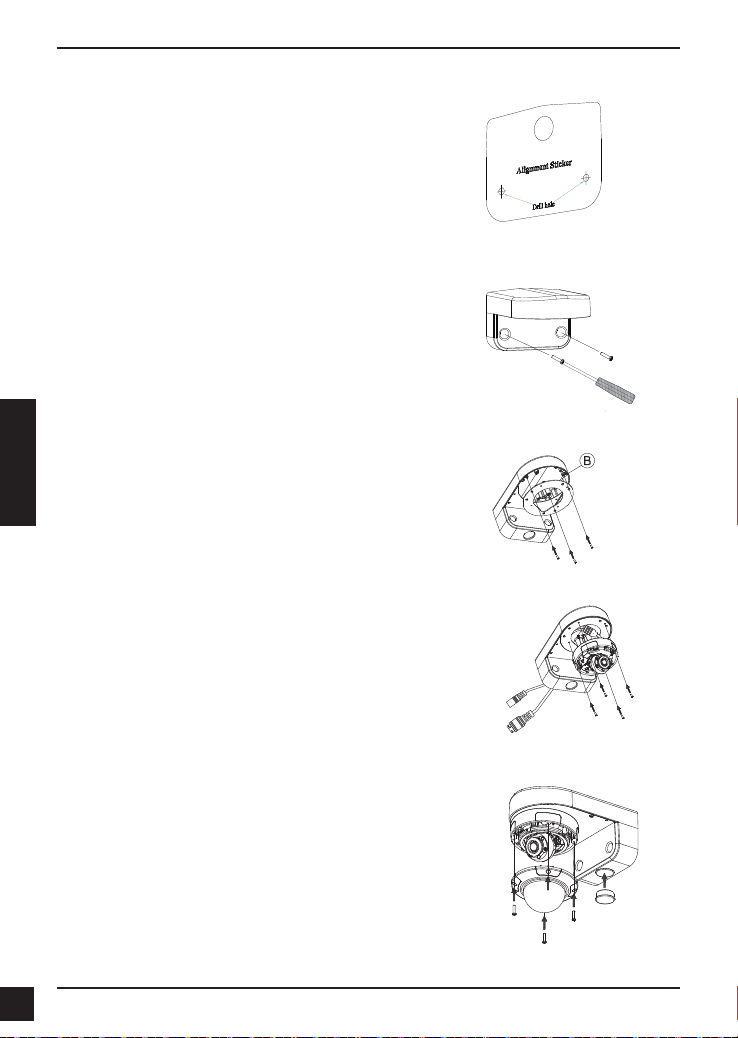
Montaggio di DCS-37-1 (opzionale)
Posizionare l'adesivo di montaggio di DCS-37-1 nella
posizione desiderata, quindi usare una punta da 6 mm per
effettuare i fori necessari a 25 mm di profondità e inserirvi
gli ancoraggi. Per passare dei cavi lungo la parete, sarà
necessario fare un altro foro per canale del cavo.
Nota: la camera nella graca corrispondente potrebbe essere
diversa dal prodotto, ma la procedura di base è la stessa.
Utilizzare le viti fornite per montare la DCS-37-1 alla parete.
Guidare i connettori della videocamera attraverso il canale
cavo posteriore o inferiore in DCS-37-1. Quindi, avvitare la
ITALIANO
piastra di montaggio sulla staffa utilizzando i fori di montaggio
contrassegnati con B.
Rimuovere il coperchio dalla camera.
Usare le viti fornite per montare la camera su DCS-37-1,
quindi regolare l'angolo e la rotazione della camera
utilizzando la vite di blocco inclinazione.
Fissare il coperchio della camera.
Se si passano i cavi della camera lungo la parete, posizionare
il fermo in gomma nel canale cavo inferiore sul montaggio per
ssarlo.
56
56
D-Link DCS-4605EV Quick Installation Guide
Page 59

Montaggio di DCS-37-2 (opzionale)
Posizionare l'adesivo di montaggio di DCS-37-2 nella
posizione desiderata, quindi usare una punta da 6 mm per
effettuare i fori necessari a 25 mm di profondità e inserirvi
gli ancoraggi. Per passare dei cavi lungo il softto, sar
necessario fare un altro foro per canale del cavo.
Nota: la camera nella graca corrispondente potrebbe essere
diversa dal prodotto, ma la procedura è la stessa.
Usare le viti fornire fornite per montare DCS-37-2 alla parete
utilizzando i fori di montaggio interni.
Guidare i connettori della videocamera attraverso il canale
cavo posteriore o laterale in DCS-37-2. Usare le viti fornire
fornite per montare DCS-37-2 alla parete utilizzando i fori di
montaggio contrassegnati con B.
Rimuovere il coperchio dalla camera.
ITALIANO
Usare le viti fornite per montare la camera su DCS-37-2,
quindi regolare l'angolo e la rotazione della camera
utilizzando la vite di blocco inclinazione.
Fissare il coperchio della camera.
Se si passano i cavi della camera lungo il softto, posizionare
il fermo in gomma nel canale cavo laterale per ssarlo.
D-Link DCS-4605EV Quick Installation Guide
57
57
Page 60
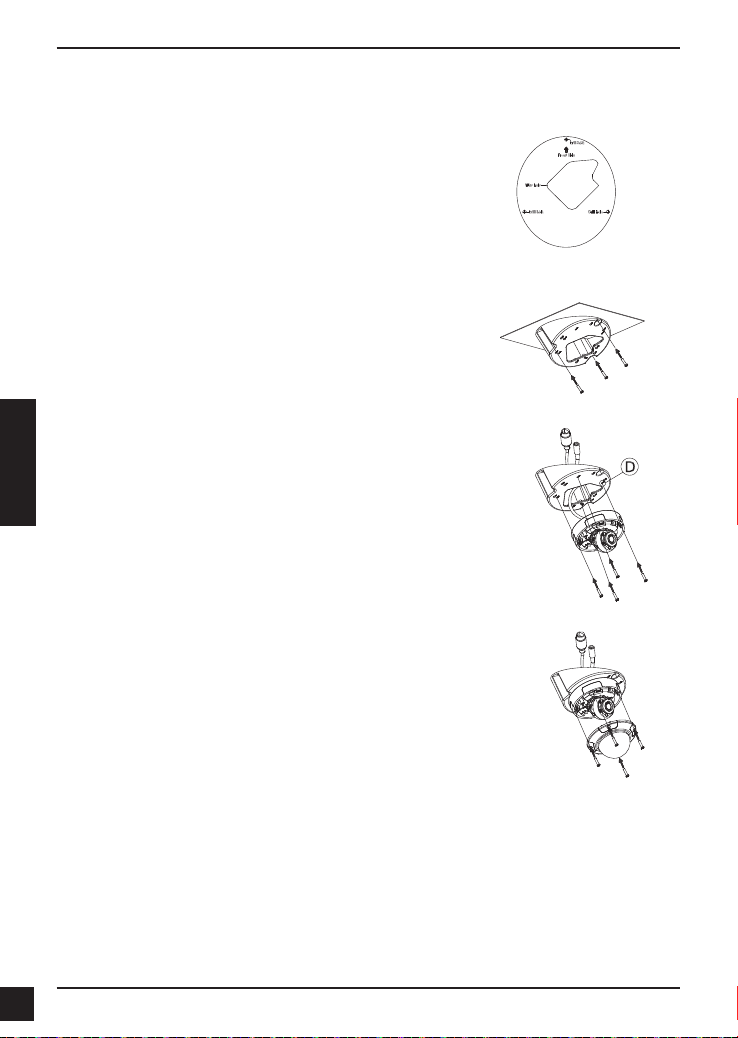
Montaggio di DCS-37-3 (opzionale)
Posizionare l'adesivo di montaggio di DCS-37-3 nella
posizione desiderata, quindi usare una punta da 6 mm per
effettuare i fori necessari a 25 mm di profondità e inserirvi
gli ancoraggi. Per passare dei cavi lungo il softto, sar
necessario fare un altro foro per canale del cavo.
Nota: la camera nella graca corrispondente potrebbe essere
diversa dal prodotto, ma la procedura è la stessa.
Usare le viti fornire fornite per montare DCS-37-3 al softto
utilizzando i fori di montaggio interni.
Rimuovere il coperchio dalla camera.
Far scorrere i connettori della videocamera attraverso il
canale cavo inferiore in DCS-37-3. Usare le viti fornire
ITALIANO
fornite per montare DCS-37-3 alla parete utilizzando i fori di
montaggio contrassegnati con D.
Rimuovere il coperchio e regolare l'angolo e la rotazione della
camera come desiderato, quindi riposizionare il coperchio.
Riavvitare il coperchio della camera in posizione.
Vericare che il fermo in gomma sia nel canale cavo laterale
per ssarlo.
58
58
D-Link DCS-4605EV Quick Installation Guide
Page 61
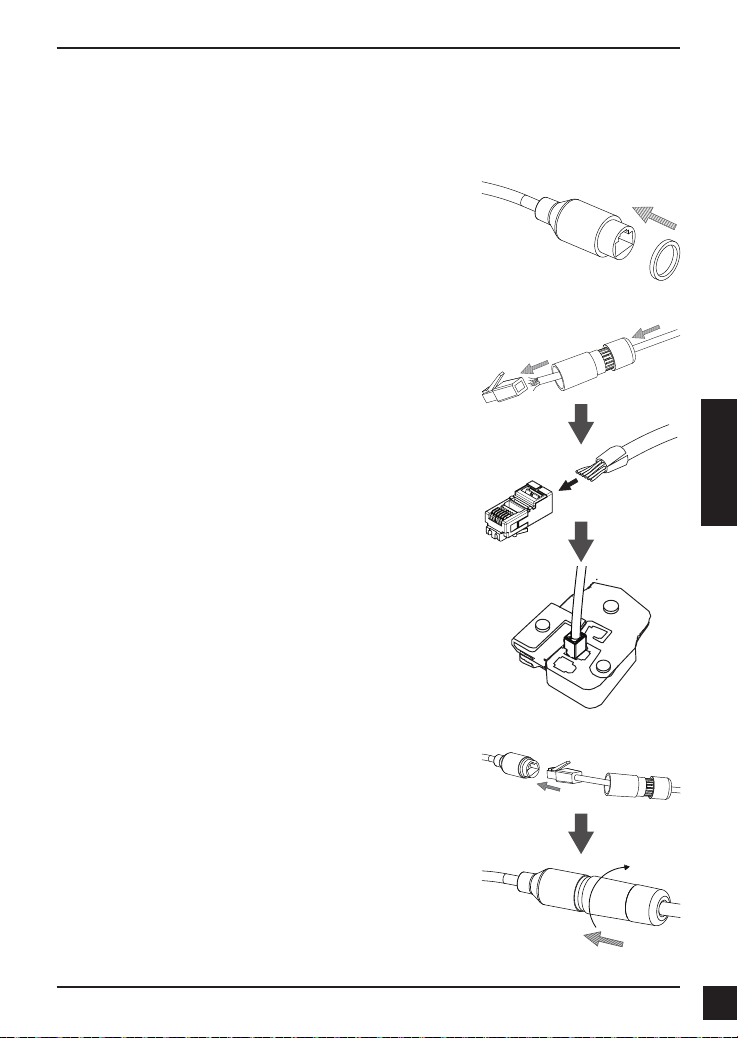
Installazione per garantire l'impermeabilità
Per installare la telecamera garantendone l'impermeabilità, attenersi alle istruzioni seguenti.
Per questa procedura sono necessari un cavo Ethernet tondo, una pinza a crimpare e
spinotti RJ-45.
Posizionare la rondella intorno alla base del connettore
Ethernet come illustrato in gura.
Far passare il cavo Ethernet attraverso il connettore
impermeabile, come mostrato.
Fissare un connettore RJ-45 sull'estremità del cavo.
Collegare l'altra estremità del cavo Ethernet alla porta
Ethernet della camera.
ITALIANO
Collegare lo spinotto RJ-45 al connettore Ethernet, quindi
avvitare il connettore impermeabile a quello Ethernet
ruotandolo di mezzo giro in senso orario.
D-Link DCS-4605EV Quick Installation Guide
59
59
Page 62

Avvitare la parte posteriore del connettore impermeabile in
senso orario no a sigillare perfettamente il cavo Ethernet.
Se la telecamera è alimentata tramite PoE, utilizzare lo
coperchio del connettore in gomma collegato per ssare il
connettore di alimentazione.
Se la telecamera è alimentata tramite un alimentatore
(non incluso), avvolgere del nastro adesivo impermeabile
intorno al connettore in modo da coprirlo bene.
ITALIANO
Ulteriori informazioni
Ulteriore assistenza e maggiori informazioni sul prodotto sono reperibili online presso http://www.
dlink.com.
Termini di garanzia
Per informazioni sulla garanzia nel proprio paese, visitare il sito http://warranty.dlink.com/.
60
60
D-Link DCS-4605EV Quick Installation Guide
Page 63

Краткое руководство по установке
Данное руководство содержит основные инструкции по установке
камеры DCS-4605EV. Для получения дополнительной информации по
настройке камеры обратитесь к руководству пользователя на CD-диске
из комплекта поставки или доступному на Web-сайте D-Link.
Комплект поставки
Внешняя сетевая камера DCS-4605EV
Водонепроницаемый коннектор для кабеля
Комплект для монтажа
CD-диск с руководством пользователя и программным
обеспечением
Краткое руководство по установке
Если что-либо из перечисленного отсутствует, пожалуйста, обратитесь к
поставщику.
Меры безопасности:
Во избежании прекращения гарантии установку и обслуживание
должны проводить сертифицированные специалисты в соответствии с
региональными нормами и правилами.
РУССКИЙ
D-Link DCS-4605EV Quick Installation Guide
61
61
Page 64

Обзор аппаратной части
1
2
3
РУССКИЙ
62
62
4
1 Винты
Защитная
2
3 Порт Ethernet
4
крышка
Разъем
питания
4 винта можно открутить с помощью ключа из комплекта
поставки
Защищает объектив камеры
Разъем RJ-45 для подключения Ethernet-кабеля, а также
для подачи питания с помощью технологии Power over
Ethernet (PoE)
Разъем для подключения адаптера питания 12 В/1,5 А
(адаптер не входит в комплект поставки)
D-Link DCS-4605EV Quick Installation Guide
Page 65

Обзор аппаратной части
1
2
5
463
РУССКИЙ
Винт регулировки
1
наклона объектива
Светочувствительный
2
3
4
5 Кнопка Reset
6 Объектив камеры Используется для формирования изображения
D-Link DCS-4605EV Quick Installation Guide
датчик
Слот для карты
microSD
Инфракрасная
подсветка
Позволяет отрегулировать угол наклона
объектива камеры
Используется для определения условий
освещения
Позволяет записывать видео и снапшоты на
карту microSD
Используется для работы камеры при низком
уровне освещения
Нажмите и удерживайте кнопку в течение 10
секунд для сброса настроек камеры
63
63
Page 66

Настройка камеры
Вставьте CD-диск с программным обеспечением в привод CD-ROM для начала
установки. Если на компьютере отключена функция автоматического запуска, или
запуск не произошел автоматически, нажмите Пуск > Выполнить. Введите
D:\autorun.exe, где D: – имя привода CD-ROM, и нажмите Enter.
Внимание: скачать Мастер Установки также можно на сайте D-Link в разделе Загрузки
на странице устройства.
Нажмите Setup Wizard (Мастер Установки) и следуйте
инструкциям для установки.
Выберите ярлык D-Link Setup Wizard SE в стартовом
меню Windows (Пуск > D-Link > Setup Wizard SE).
Откроется окно Мастера Установки, где будет отображен
MAC-адрес и IP-адрес вашей камеры. Если в сети
используется DHCP-сервер, то будет отображен IP-адрес,
назначенный этим сервером. Если в сети не используется
DHCP-сервер, то отобразится статический IP-адрес
камеры по умолчанию: 192.168.0.20.
Выберите камеру и нажмите кнопку Wizard для
РУССКИЙ
продолжения.
Введите имя пользователя (Admin ID) и пароль
(Password). Имя пользователя по умолчанию – admin,
поле для пароля оставьте пустым.
Установите галочку, если хотите поменять имя
пользователя и пароль камеры, и введите новое имя
пользователя и пароль.
Нажмите Next (Далее), чтобы перейти на следующую
страницу.
Выберите DHCP, если хотите, чтобы камера
автоматически получала IP-адрес, назначенный
DHCP-сервером.
Выберите Static IP (статический IP-адрес), если хотите,
чтобы камера использовала постоянный IP-адрес.
Нажмите Next (Далее), чтобы перейти на следующую
страницу.
64
64
D-Link DCS-4605EV Quick Installation Guide
Page 67

Проверьте настройки и нажмите Restart (Перезапустить).
Просмотр изображения камеры
через Web-браузер
Выберите ярлык D-Link Setup Wizard SE в стартовом
меню Windows (Пуск > D-Link > Setup Wizard SE).
Выберите камеру и нажмите кнопку Link для доступа к
Web-настройкам.
Мастер установки автоматически откроет Web-браузер и
страницу камеры.
При первом подключении к камере вам необходимо
задать пароль для учетной записи администратора.
Введите пароль и нажмите Save (Сохранить).
ИЛИ
В поле Password (Пароль) введите тот же пароль,
который был задан во время установки, и нажмите Login
(Войти).
В данном разделе доступен просмотр видео с камеры
в реальном времени. Для получения дополнительной
информации о настройке камеры обратитесь к
руководству пользователя, доступному на CD-диске и
Web-сайте D-Link.
D-Link DCS-4605EV Quick Installation Guide
65
РУССКИЙ
65
Page 68

Монтаж камеры
Настоятельно рекомендуется выполнить настройку и тестирование камеры до ее
монтажа.
Прикрепите направляющий стикер на место, где
планируется установить камеру.
Просверлите отверстия глубиной приблизительно 25 мм
сверлом диаметром 6 мм. Затем вставьте в отверстия
анкеры.
Если требуется проложить кабели для камеры в
стене, просверлите отверстие в центре и протяните
кабели через это отверстие.
С помощью входящего в комплект поставки ключа
ослабьте 4 винта на верхней части корпуса камеры и
снимите защитную крышку.
РУССКИЙ
Установите камеру на стену с помощью входящих в
комплект поставки винтов.
Если для камеры требуется проложить кабели
с внешней стороны, протяните их через канал в
основании камеры.
66
66
D-Link DCS-4605EV Quick Installation Guide
Page 69

При монтаже камеры на потолке используйте отвертку
для извлечения защитной пластиковой накладки в
основании камеры, затем протяните кабели через
отверстие.
Подключите кабели питания и Ethernet. При
использовании технологии PoE подключите только
Ethernet-кабель.
Ослабьте регулировочный винт, находящийся сбоку
объектива камеры, настройте требуемый угол по
вертикали и затяните винт. Камера поддерживает угол
наклона от 30° до 90°.
Также возможна настройка угла по горизонтали от -120°
до 120°. Отрегулировать угол можно с помощью поворота
объектива по часовой и против часовой стрелки.
Внимание: диапазон перемещения объектива камеры
ограничен; если она остановится во время выполнения
регулировки, не пытайтесь поворачивать или наклонять
камеру дальше в этом направлении.
РУССКИЙ
Используйте винты из комплекта поставки, чтобы
закрепить камеру на потолке.
Установите и закрепите защитную крышку.
D-Link DCS-4605EV Quick Installation Guide
67
67
Page 70

Монтаж с помощью кронштейна DCS-37-1
(опционально)
Прикрепите направляющий стикер на место, где планируется
установить кронштейн. Затем просверлите отверстия
глубиной 25 мм сверлом диаметром 6 мм и вставьте в
отверстия анкеры. Если требуется проложить кабели в стене,
просверлите отверстие для канала, в котором они будут
располагаться.
Внимание: внешний вид устройства может отличаться от
изображенного на иллюстрациях, но процедура монтажа
остается прежней.
Используя входящие в комплект поставки винты,
прикрепите DCS-37-1 к стене.
Протяните кабели с разъемами через нижний или
боковой кабельный канал на DCS-37-1. Используя винты,
закрепите монтажную плату к отверстиям, отмеченным
знаком B, на DCS-37-1.
РУССКИЙ
Снимите защитную крышку камеры.
Используя винты из комплекта поставки, прикрепите
камеру к DCS-37-1, затем отрегулируйте положение
объектива.
Установите защитную крышку камеры.
Убедитесь, что резиновая заглушка находится в нижнем
кабельном канале, если кабели камеры проходят через
стену.
68
68
D-Link DCS-4605EV Quick Installation Guide
Page 71

Монтаж с помощью кронштейна DCS-37-2
(опционально)
Прикрепите направляющий стикер на место, где планируется
установить кронштейн. Затем просверлите отверстия глубиной
25 мм сверлом диаметром 6 мм и вставьте в отверстия анкеры.
Если требуется проложить кабели в потолке, просверлите
отверстие для канала, в котором они будут располагаться.
Внимание: внешний вид устройства может отличаться от
изображенного на иллюстрациях, но процедура монтажа
остается прежней.
Используя монтажные отверстия на внутренней части
кронштейна и входящие в комплект поставки винты,
прикрепите DCS-37-2 к потолку.
Протяните кабели с разъемами через нижний или
боковой кабельный канал на DCS-37-2. Используя винты,
закрепите монтажную плату к отверстиям, отмеченным
знаком B, на DCS-37-2.
Снимите защитную крышку камеры.
РУССКИЙ
Используя винты из комплекта поставки, прикрепите
камеру к DCS-37-2, затем отрегулируйте положение
объектива.
Установите защитную крышку камеры.
Убедитесь, что резиновая заглушка находится в боковом
кабельном канале, если кабели камеры проходят через
потолок.
D-Link DCS-4605EV Quick Installation Guide
69
69
Page 72

Монтаж с помощью кронштейна DCS-37-3
(опционально)
Прикрепите направляющий стикер на место, где
планируется установить кронштейн. Затем просверлите
отверстия глубиной 25 мм сверлом диаметром 6 мм и
вставьте в отверстия анкеры.
Если требуется проложить кабели в стене или потолке,
просверлите отверстие для канала, в котором они будут
располагаться.
Внимание: внешний вид устройства может отличаться от
изображенного на иллюстрациях, но процедура монтажа
остается прежней.
Используя монтажные отверстия на внутренней части
кронштейна и входящие в комплект поставки винты,
прикрепите DCS-37-3 к потолку или стене.
Снимите защитную крышку камеры.
Протяните кабели с разъемами через центральный
кабельный канал на DCS-37-3. Используйте входящие
в комплект поставки винты для крепления камеры к
отверстиям, отмеченным D, на DCS-37-3.
РУССКИЙ
Отрегулируйте положение объектива, после чего
установите защитную крышку. Закрепите защитную
крышку при помощи винтов.
Убедитесь, что резиновая заглушка находится в боковом
кабельном канале.
70
70
D-Link DCS-4605EV Quick Installation Guide
Page 73

Водонепроницаемость камеры
Чтобы обеспечить водонепроницаемость камеры, следуйте приведенным ниже
инструкциям. Для этой процедуры потребуются круглый Ethernet-кабель, инструмент
для обжима и коннекторы RJ-45.
Установите уплотнительную прокладку на разъем RJ-45,
как показано на рисунке.
Протяните Ethernet-кабель через водонепроницаемый
коннектор, как показано на рисунке.
Вставьте кабель в коннектор RJ-45 и обожмите.
Подключите другой конец Ethernet-кабеля к
Ethernet-порту камеры.
РУССКИЙ
Соедините коннектор с разъемом RJ-45. Закрутите
водонепроницаемый коннектор, повернув его
приблизительно на пол-оборота по часовой стрелке.
D-Link DCS-4605EV Quick Installation Guide
71
71
Page 74
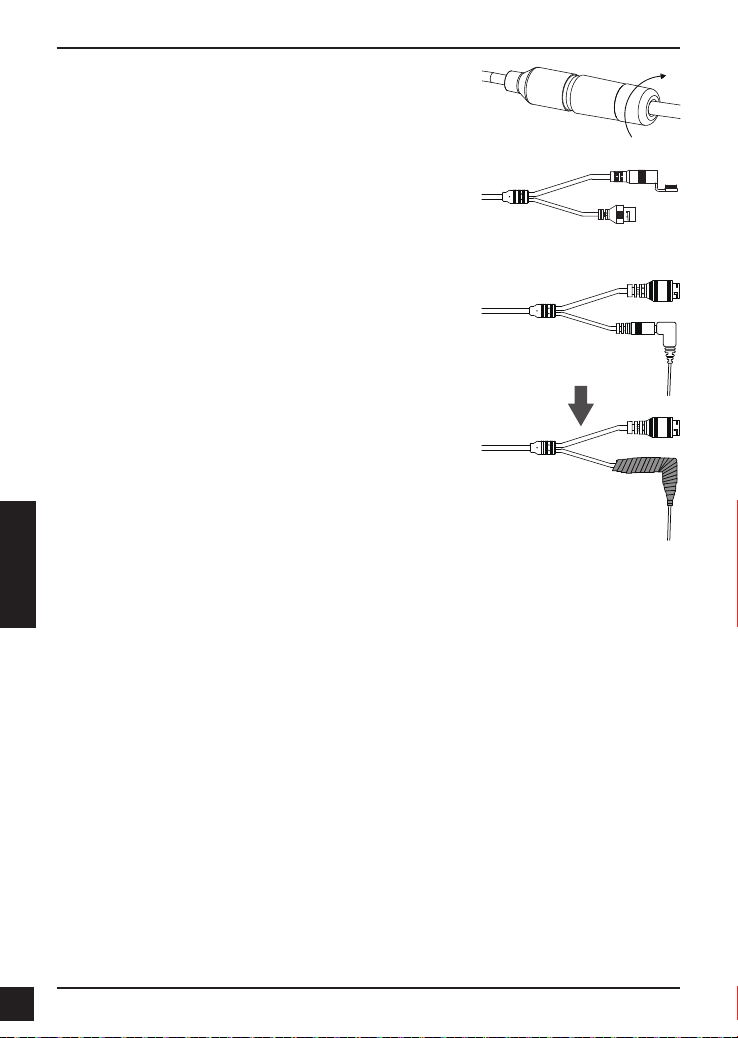
Поверните нижнюю часть водонепроницаемого
коннектора по часовой стрелке для обеспечения
герметичности Ethernet-кабеля.
Если подача питания на камеру осуществляется по
технологии PoE, используйте входящую в комплект
поставки резиновую заглушку для разъема питания.
Если подача питания на камеру осуществляется с
помощью адаптера питания (не входит в комплект
поставки), используйте специальную ленту для
герметизации с целью предотвращения попадания влаги
на соединение.
РУССКИЙ
Дополнительная информация
Дополнительная помощь и информация об устройстве доступна на Web-сайте
http://www.dlink.ru.
Информация о гарантии
Информация о гарантии для вашего региона доступна на Web-сайте
http://warranty.dlink.com.
72
72
D-Link DCS-4605EV Quick Installation Guide
Page 75

Правила и условия безопасной эксплуатации
Перед установкой и подключением устройства ознакомьтесь с кратким
руководством по установке. Убедитесь, что устройство и кабели не имеют
механических повреждений. Устройство должно быть использовано только
по назначению, в соответствии с кратким руководством по установке.
Не устанавливайте устройство в зонах с влажностью и уровнем загрязнения
воздуха свыше 80%; а также в области повышенного испарения и
парообразования или усиленной вибрации.
Не используйте устройство с поврежденным корпусом. Температура
окружающей среды в непосредственной близости от устройства и внутри его
корпуса должна соответствовать указанной в технических характеристиках
устройства.
Электропитание должно соответствовать параметрам электропитания,
указанным в технических характеристиках устройства.
Во избежание повреждения матрицы не направляйте объектив видеокамеры
на очень яркие объекты и солнце.
Не вскрывайте корпус устройства! Перед очисткой устройства от загрязнений
и пыли отключите питание устройства. Удаляйте пыль с помощью влажной
салфетки. Не используйте жидкие/аэрозольные очистители или магнитные/
статические устройства для очистки. Избегайте попадания влаги в
устройство.
Срок службы устройства – 2 года.
Гарантийный период исчисляется c момента приобретения устройства у
официального дилера на территории России и стран СНГ и составляет
один год. Вне зависимости от даты продажи гарантийный срок не может
превышать 2 года с даты производства изделия, которая определяется по
6 (год) и 7 (месяц) цифрам серийного номера, указанного на наклейке с
техническими данными.
РУССКИЙ
Год: 9 - 2009, A - 2010, B - 2011, С - 2012, D - 2013, E - 2014, F - 2015, G - 2016,
H - 2017.
Месяц: 1 - январь, 2 - февраль, ..., 9 - сентябрь, A - октябрь, B - ноябрь, С декабрь.
D-Link DCS-4605EV Quick Installation Guide
73
73
Page 76

Технические характеристики
Аппаратное обеспечение
Интерфейсы • Порт 10/100Base-TX Fast Ethernet
Корпус камеры • Всепогодный корпус (стандарт IP-66) • Антивандальный корпус (стандарт IK-10)
• Поддержка 802.3af PoE (Class 3)
• Слот для карты microSD (SD/SDHC/SDXC)
Параметры камеры
Основные
характеристики
Характеристики
изображения
Сжатие видео • Сжатие видео в формате H.265/H.264/
РУССКИЙ
Разрешение
видео
• 1/2,9-дюймовый трехмегапиксельный
CMOS-сенсор с технологией
прогрессивного сканирования
• Фокусное расстояние: 2,8 мм
• Апертура: F2.0
• Углы обзора:
- 87° (по горизонтали)
- 65° (по вертикали)
- 110° (по диагонали)
• Настройка качества и размера
изображения, скорости передачи кадров и
скорости передачи данных
• Метки времени и вставки текста
• Настраиваемые окна для обнаружения
движения
MJPEG
• H.265/H.264/MJPEG мультикаст вещание
• 16:9 - 2592x1440 до 15 кадров/с,
1920x1080, 1280x720, 800x448, 640x360 до
30 кадров/с
• У глы регулировки (Немоторизованные):
По вертикали: от 30 до 90°
По горизонтали: от -120 до 120°
• 10-кратное цифровое увеличение
• Минимальное освещение: 0 люкс с ИК
подсветкой
• Минимальное расстояние до объекта: 0,5 м
• Встроенный ICR-фильтр
• Расстояние инфракрасной подсветки: 20 м
• Настраиваемые зоны приватных масок
• Настройка скорости затвора, яркости,
насыщенности, контраста, резкости, WDR и
3D-фильтра
• Сжатие в формате JPEG для стоп-кадров
• 4:3 – 2560x1920 до 15 кадров/с, 1600x1200,
1440x1080, 1280x960, 800x600, 640x480 до
30 кадров/с
Сеть
Сетевые
протоколы
• IPv6
• IPv4
• TCP/IP
• UDP
• ICMP
• DHCP-клиент
• NTP-клиент (D-Link)
• DNS-клиент
• DDNS-клиент (D-Link)
• SMTP-клиент
• FTP-клиент
• Bonjour
• HTTP/HTTPS
• Samba-клиент
• PPPoE
• UPnP Port Forwarding
• RTP/RTSP/RTCP
• Фильтрация IP-адресов
• CoS
• QoS
• 802.1x
• Multicast
• SNMP
• Соответствие ONVIF
74
74
Безопасность • Защита учетной записи администратора
и группы пользователей
• Аутентификация по паролю
D-Link DCS-4605EV Quick Installation Guide
• Аутентификация HTTP и RTSP
Page 77

Управление
Управление
событиями
Удаленное
управление
Функции
программного
обеспечения
D-ViewCam™
• Обнаружения движения
• Обнаружение воздействия на корпус
• Уведомление о событии и загрузка стопкадров/видеоклипов через электронную
почту или FTP
• Создание стоп-кадров/видеоклипов и
сохранение на жесткий диск
• Удаленное управление/контроль: до 32
камер
• Просмотр изображений на одном экране:
до 32 камер
Системные требования
Системные
требования для
Web-интерфейса
Системные
требования
D-ViewCam™
• Операционная система: Windows 10/8/7 • Web-браузер: Internet Explorer,
• Операционная система:
32 бит: Windows 8 / 7 (SP1)
64 бит: Windows 10 / 8 / 7 (SP1) / Server
2012 / Server 2008 R2
Физические характеристики
Вес • 365 г ± 5%
Условия эксплуатации
Питание • Внешний адаптер питания (не входит в
комплект поставки):
Вход: от 100 до 240 В переменного тока,
50/60 Гц
Выход: 12 В постоянного тока, 1,5 A
• Поддержка нескольких серверов
HTTP, SMTP и FTP
• Несколько уведомлений о событии
• Несколько способов записи для
создания резервных копий
• Интерфейс настройки, доступный
через Web-браузер
• Поддержка всех функций управления,
доступных через Web-интерфейс
• Опции записи по срабатыванию
датчика, по расписанию или вручную
Chrome или Firefox
• Web-браузер: Internet Explorer 7 или
выше
• Протокол: стандартный TCP/IP
• Питание по кабелю Ethernet (PoE):
802.3af PoE (Class 3)
РУССКИЙ
Потребляемая
мощность
Температура • Рабочая: от -30 до 50 °C • Хранения: от -20° до 70° C
Влажность • При эксплуатации: от 20% до 80% (без
Сертификаты • CE
• 6 Вт ± 5%
конденсата)
• CE LVD
• При хранении: от 5% до 95% (без
конденсата)
• FCC
• RCM(C-Tick)
D-Link DCS-4605EV Quick Installation Guide
75
75
Page 78

ТЕХНИЧЕСКАЯ ПОДДЕРЖКА
Обновления программного обеспечения и документация доступны на Интернет-сайте D-Link.
D-Link предоставляет бесплатную поддержку для клиентов в течение гарантийного срока.
Клиенты могут обратиться в группу технической поддержки D-Link по телефону или через Интернет.
Техническая поддержка компании D-Link работает в круглосуточном режиме ежедневно, кроме
официальных праздничных дней. Звонок бесплатный по всей России.
Техническая поддержка D-Link:
8-800-700-5465
Техническая поддержка через Интернет:
http://www.dlink.ru
e-mail: support@dlink.ru
Изготовитель:
Д-Линк Корпорейшн, 114, Тайвань, Тайпей, Нэйху Дистрикт, Шинху 3-Роуд, № 289
Уполномоченный представитель, импортер:
ООО “Д-Линк Трейд”
390043, г. Рязань, пр. Шабулина, д.16
Тел.: +7 (4912) 503-505
ОФИСЫ
Россия
Москва, Графский переулок, 14
Тел. : +7 (495) 744-00-99
E-mail: mail@dlink.ru
Україна
Київ, вул. Межигірська, 87-А
РУССКИЙ
Тел.: +38 (044) 545-64-40
E-mail: ua@dlink.ua
Moldova
Chisinau; str.C.Negruzzi-8
Tel: +373 (22) 80-81-07
E-mail:info@dlink.md
Беларусь
Мінск, пр-т Незалежнасці, 169
Тэл.: +375 (17) 218-13-65
E-mail: support@dlink.by
Қазақстан
Алматы, Құрманғазы к-cі,143 үй
Тел.: +7 (727) 378-55-90
E-mail: almaty@dlink.ru
Հայաստան
Երևան, Դավթաշեն 3-րդ
թաղամաս, 23/5
Հեռ.՝ +374 (10) 39-86-67
Էլ. փոստ՝ info@dlink.am
Latvija
Rīga, Lielirbes iela 27
Tel.: +371 (6) 761-87-03
E-mail: info@dlink.lv
Lietuva
Vilnius, Žirmūnų 139-303
Tel.: +370 (5) 236-36-29
E-mail: info@dlink.lt
Eesti
E-mail: info@dlink.ee
Türkiye
Uphill Towers Residence A/99
Ataşehir /ISTANBUL
Tel: +90 (216) 492-99-99
Email: info.tr@dlink.com.tr
20 םימישגמה 'חר
support@dlink.co.il
לארשי
ןולטמ תירק
הווקת חתפ
072-2575555
76
76
D-Link DCS-4605EV Quick Installation Guide
Page 79

Guia de instalação rápida
Esse guia de instalação fornece instruções básicas para instalar o
DCS-4605EV. Para informações adicionais sobre o modo de utilização da
câmera, veja o Manual do Usuário no CD incluso nesse pacote ou pela página
de suporte no site da D-Link.
Conteúdo do Pacote
Câmera de Vigilância Exterior Dome DCS-4605EV de 5 Megapixels H.265
Conector de cabo impermeabilizado
Kit de instalação
Manual e Software no CD-ROM
Guia de Instalação Rápida
Se qualquer um desses itens não estiver no pacote, contate seu revendedor.
Aviso de segurança:
Instalação e manutenção devem ser feitas por tcnicos certicados para se
adequarem a todos os códigos locais e evitar a anulação de sua garantia.
PORTUGUÊS
D-Link DCS-4605EV Quick Installation Guide
77
77
Page 80

Visão Geral do Hardware
1
2
3
78
78
4
PORTUGUÊS
1
2
3
4
Parafusos da
tampa
Tampa
protetora
Entrada de
Ethernet
Entrada de
Energia
Esses quatro parafusos podem ser removidos com a chave
inclusa.
Protege a lente da câmera fatores ambientais.
Conector RJ-45 para Ethernet o qual pode ser utilizado para
alimentar a câmera usando o Power over Ethernet (PoE)
Conecta-se a um adaptador de alimentação opcional de 12V /
1.5ª (não incluso)
D-Link DCS-4605EV Quick Installation Guide
Page 81

Visão Geral do Hardware
1
2
5
463
Parafuso de bloqueio de
1
2 Sensor de luz
3
4 LEDs IR Fornece iluminação para ambientes de pouca luz.
5 Botão Reset
6 Lentes da câmera
D-Link DCS-4605EV Quick Installation Guide
inclinação
Abertura para cartão
MicroSD
Pode ser afrouxado para ajustar o ângulo de
inclinação da câmera.
Detecta níveis de luz e alterna entre os modos dia
ou noite.
Insira o cartão de microSD para armazenamento de
fotos e vídeos.
Pressione e segure esse botão por 10 segundos
para reiniciar a câmera para as congurações de
fábrica.
Lente da câmera para gravar o vídeo da área
circundante.
79
PORTUGUÊS
79
Page 82
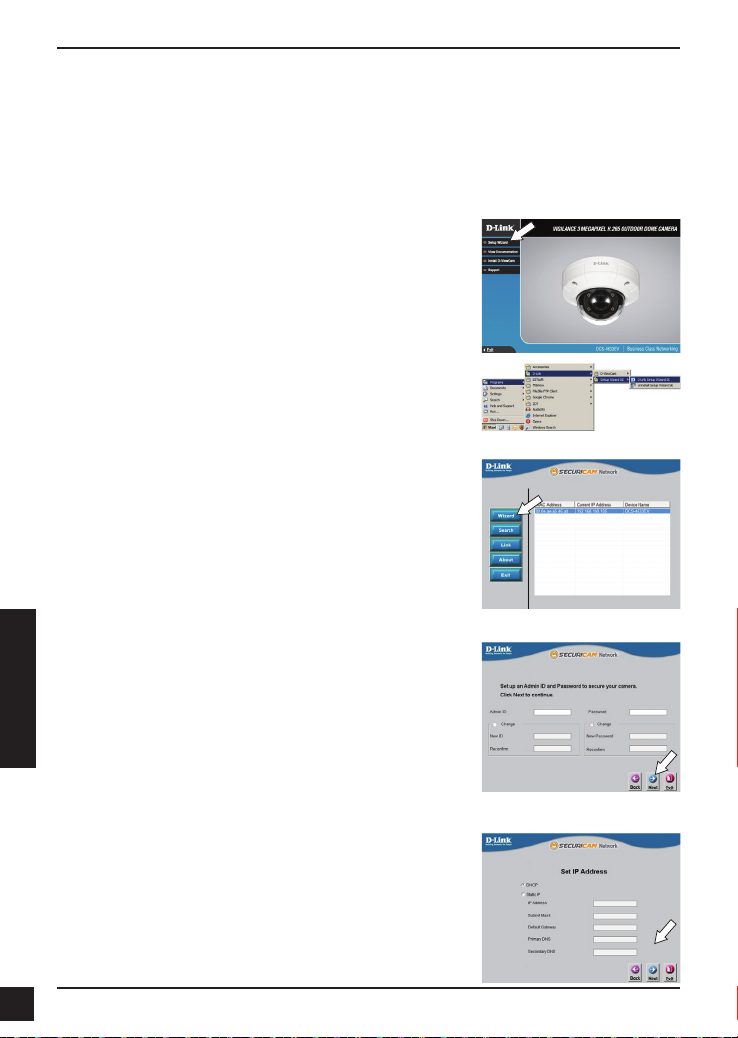
Congurando a câmera
Insira o CD incluso em seu computador para começar a instalação. Se a função “Autorun”
estiver desabilitado ou se o Launcher da D-Link não começar automaticamente, clique
no botão “Windows” e digite D:\autorun.exe (onde D: representa a letra do drive de seu
CD-ROM) e pressione “Enter”.
Nota: Voc pode acessar o site da D-Link para baixar o Assistente de Conguração na
seção de Downloads do modelo de seu produto.
Clique Assistente de Conguração e siga as instruções
para instalá-lo.
Clique no ícone do Assistente de Conguração D-Link SE
que foi criado em seu menu “Iniciar” do Windows (Iniciar >
D-Link > Assistente de Conguração SE).
O Assistente de Conguração aparecerá e exibirá o
endereço MAC e o endereço IP de sua câmera. Se você tiver
um servidor DHCP em sua rede, será exibido um endereço
IP válido. Se a sua rede não tiver um servidor DHCP, o IP
predenido de rede da câmera o 192.168.0.20 aparecerá.
Selecione sua câmera e clique em Assistente para continuar.
Coloque o ID Admin e a senha. Quando acessar pela
primeira vez coloque o login pr-denido: admin e deixa o
espaço da senha em branco.
Clique nas caixas de seleção se você deseja trocar o ID
admin e a senha da câmera e digite os novos ID e senha que
PORTUGUÊS
deseja usar.
Clique Próximo para continuar.
Selecione DHCP se sua câmera obtiver um endereço IP
automaticamente a partir de um servidor DHCP, como um
roteador.
Selecione IP Estático se desejar inserir manualmente as
congurações de IP para a câmera.
Clique Próximo para continuar.
80
80
D-Link DCS-4605EV Quick Installation Guide
Page 83

Aguarde para conrmar suas congurações e aperte em
Reiniciar quando terminar.
Visualizando Sua Câmera Pelo Navegador Web
Clique no ícone do Assistente de Conguração D-Link SE
que foi criado em seu menu “Iniciar” do Windows (Iniciar >
D-Link > Assistente de Conguração SE).
Selecione a câmera e clique em Link para acessar a
conguração web
O Assistente de Conguração abrirá automaticamente seu
navegador web para o endereço IP da câmera.
A primeira vez que você acessar a câmera será solicitado
uma senha para a conta de administrador. Após colocar uma
senha clique em Salvar.
OU
No espaço de “Senha” coloque a mesma senha que voc
congurou durante a instalação e clique em Login para
continuar.
Esta seção exibe o vídeo ao vivo de sua câmera. Você pode
selecionar rapidamente o modo de tela e o perl de vídeo e
visualizar ou operar a câmera. Para informações adicionais
sobre conguração de Web, consulte o manual do usuário
incluído no CD-ROM ou no site da D-Link.
D-Link DCS-4605EV Quick Installation Guide
81
PORTUGUÊS
81
Page 84

Kit de Instalação
É recomendado que voc congure e teste sua câmera antes da instalação.
Coloque o adesivo de montagem onde você deseja
posicionar a câmera.
Utilize uma furadeira de 6mm para fazer os buracos de
aproximadamente 25 mm de profundidade e insira as buchas
nesses buracos.
Se você estiver passando os cabos da câmera pela
parede, perfure os buracos no centro e puxe os cabos por
eles.
Utilize a chave inglesa inclusa, para soltar os 4 parafusos na
parte superior da câmera e, em seguida, retire a tampa da
câmera.
PORTUGUÊS
Use os parafusos fornecidos para montar a câmera na
parede.
Se você estiver passando os cabos da câmera pelo lado
de fora, guie os cabos da câmera através do canal de cabo
na base.
82
82
D-Link DCS-4605EV Quick Installation Guide
Page 85

Se você estiver montando a câmera no teto, use uma
chave de fenda de cabeça lisa para remover a tampa de
furo de plástico do fundo da base e guie os cabos pela parte
inferior.
Conecte os cabos de energia e Ethernet, ou apenas o cabo
Ethernet se você estiver usando uma conexão PoE.
Solte o parafuso de ajuste no lado do conjunto da lente,
depois aperte-o depois de ajustar o conjunto da lente ao
ângulo vertical desejado. A câmera suporta de 30 ° a 90 ° de
inclinação.
Você também pode ajustar a panela dentro de uma faixa de
-120 ° a 120 °, girando-a no sentido horário ou anti-horário.
Quando terminar de ajustar o ângulo da câmera, coloque a
tampa interna no lugar.
Nota: a câmera possui um alcance de movimento limitado;
se parar quando você estiver ajustando, não tente girar ou
inclinar a câmera mais adiante nessa direção.
PORTUGUÊS
Use os parafusos fornecidos para montar a câmera no teto.
Volte a colocar a tampa da câmera.
D-Link DCS-4605EV Quick Installation Guide
83
83
Page 86

Usando o DCS-37-1 Mount (opcional)
Coloque a etiqueta de montagem DCS-37-1 no local desejado
e use uma broca de 6 mm para perfurar os orifícios necessários
de 25 mm de profundidade e insira as âncoras de parede nos
orifícios. Se você planeja passar cabos através da parede, você
também precisará perfurar um furo para o canal de cabo.
Nota: A câmera nos grácos correspondentes pode ser diferente
do seu produto, mas o processo básico é o mesmo.
Use os parafusos fornecidos para montar o DCS-37-1 na
parede.
Guie os conectores da câmera através do canal de cabo
traseiro ou inferior no DCS-37-1. Em seguida, enrosque
a placa de montagem no suporte usando o conjunto de
orifícios de montagem marcado B.
Remova a tampa da câmera.
Use os parafusos fornecidos para montar a câmera no
DCS-37-1 e, em seguida, ajuste o ângulo e a rotação da
câmera, conforme desejado, usando o parafuso de bloqueio
da inclinação.
PORTUGUÊS
Conecte a tampa da câmera.
Se você estiver passando os cabos da câmera através da
parede, coloque a rolha de borracha no canal do cabo inferior
na montagem para selá-la.
84
84
D-Link DCS-4605EV Quick Installation Guide
Page 87

Uso da base do DCS-37-2 (opcional)
Coloque a etiqueta de montagem DCS-37-2 no local desejado e
use uma broca de 6 mm para perfurar os buracos necessários de
25 mm de profundidade e insira as âncoras de parede nos buracos.
Se você planeja passar cabos através do teto, você também
precisará fazer um furo para o canal do cabo.
Nota: A câmera nos grácos correspondentes pode ser diferente do
seu produto, mas o procedimento é o mesmo.
Use os parafusos fornecidos para montar o DCS-37-2 na
parede usando os buracos de montagem internos.
Guie os conectores da câmera através do canal do cabo
traseiro ou lateral no DCS-37-2. Use os parafusos fornecidos
para montar a câmera no DCS-37-2 usando o conjunto de
furos de montagem marcados como B.
Remova a tampa da câmera.
PORTUGUÊS
Use os parafusos fornecidos para montar a câmera no
DCS-37-2 e, em seguida, ajuste o ângulo e a rotação da
câmera, conforme desejado, usando o parafuso de bloqueio
da inclinação.
Conecte a tampa da câmera.
Se você está passando os cabos da câmera através do teto,
coloque a rolha de borracha no canal do cabo lateral para
selá-la.
D-Link DCS-4605EV Quick Installation Guide
85
85
Page 88

Uso da base do DCS-37-3 (opcional)
Coloque o adesivo de montagem DCS-37-3 no local desejado e,
em seguida, use uma broca de 6 mm para perfurar os orifícios
necessários de 25 mm de profundidade e insira as âncoras de
parede nos orifícios. Se você planeja passar cabos através do
teto, você também precisará perfurar um furo para o canal a
cabo.
Nota: A câmera nos grácos correspondentes pode ser diferente
do seu produto, mas o procedimento é o mesmo.
Use os parafusos fornecidos para montar o DCS-37-3 no teto
usando os orifícios de montagem internos.
Снимите защитную крышку камеры.
Remova a tampa da câmera.
Guie os conectores da câmera através do canal do cabo
inferior no DCS-37-3. Use os parafusos fornecidos para
montar a câmera no DCS-37-3 usando o conjunto de furos
de montagem marcado D.
Remova a tampa e ajuste o ângulo e a rotação da câmera,
conforme desejado, e volte a colocar a tampa. Parafuse a
tampa da câmera novamente no lugar.
PORTUGUÊS
Certique-se de que a rolha de borracha esteja no canal do
cabo lateral para selá-la.
86
86
D-Link DCS-4605EV Quick Installation Guide
Page 89

Impermeabilizando sua Instalação
Para impermeabilizar a instalação da sua câmera, siga as instruções abaixo. É necessário
um cabo Ethernet redondo, uma ferramenta de crimpagem e as chas RJ-45 para este
procedimento.
Coloque a arruela em torno da base do conector Ethernet
como mostrado.
Coloque o cabo Ethernet através do conector impermeável,
como mostrado.
Coloque um conector RJ-45 na extremidade do cabo.
Conecte a outra extremidade do cabo Ethernet à porta
Ethernet da câmera.
PORTUGUÊS
Conecte o plugue RJ-45 no cabo de Ethernet e, em seguida,
parafuse o conector impermeável ao conector Ethernet
girando-o no sentido horário por cerca de meio turno.
D-Link DCS-4605EV Quick Installation Guide
87
87
Page 90

Aperte a parte traseira do conector impermeável no sentido
horário até existir uma vedação apertada em torno do cabo
Ethernet.
Se você estiver usando o PoE como fonte de energia da
sua câmera, use a tampa do conector de alimentação de
borracha anexada para selar o conector de alimentação.
Se você estiver usando um adaptador de energia
(não incluso) para alimentar a câmera, feche o
impermeabilizante redor da conexão de forma sobreposta
para cobri-la.
PORTUGUÊS
Informações Adicionais
Informações adicionais sobre ajuda e produtos estão disponíveis on-line em http://www.dlink.
com.br
Informações de Garantia
Visite http://warranty.dlink.com/ para obter informações sobre a garantia da sua região.
88
88
D-Link DCS-4605EV Quick Installation Guide
Page 91

快速安裝指南
此安裝指南提供DCS-4605EV基本的安裝方式。若要取得更多關於攝影機的使用資
訊,請參閱包裝光碟中的產品使用手冊,或至D-Link網站查看。
包裝內容
DCS-4605EV五百萬畫素H.265室外球型攝影機
線材防水接頭
配件包
光碟(包含產品手冊及管理程式)
快速安裝手冊
若有缺少以上任何物品,請與您的經銷商聯絡。
安全注意事項:
為了要符合當地所有法規且避免影響產品保固,請透過具有執照的專業工程師來
安裝此攝影機。
D-Link DCS-4605EV Quick Installation Guide
快速安裝指南
89
89
中
文
Page 92

硬體概觀
1
2
3
90
90
4
防護罩螺絲
1
中
2
文
3
4
防護罩
乙太網路連
接埠
電源連接孔
防護罩上的四顆螺絲可用包裝內附的扳手取下。
保護攝影機以免受到外在環境的影響。
可連接RJ-45乙太網路線,也可以使用PoE方式來供電給攝影
機。
可選擇性連接12V/1.5A的電源供應器(未附在包裝內)。
D-Link DCS-4605EV Quick Installation Guide
D-Link DCS-4605EV 快速安裝指南
Page 93

硬體概觀
1
2
5
463
1
2
3
4
5
6
D-Link DCS-4605EV Quick Installation Guide
傾角鎖定螺絲
光源感應器
microSD卡插槽
IR指示燈
Reset孔
攝影機鏡頭
快速安裝指南
可將螺絲轉鬆來調整攝影機的角度。
可偵測光源等級並自動切換白天和夜晚模式。
插入microSD卡可儲存快照和影片。
可在低光源的環境下提供照明。
使用拉直的迴紋針插入reset孔約10秒可將攝影機設
定清空並回復至原廠預設值。
可用來觀看附近區域的即時影像。
91
91
中
文
Page 94

設定攝影機
請將包裝內附的光碟放入您電腦的光碟機來開始安裝程序。若您電腦的「自動執行」功
能已停用,或是D-Link程式未自動執行,請點選電腦左下方的Windows圖示,並在搜尋欄
位中輸入「D:\autorun.exe」(「D:」代表您光碟機的磁碟代號)再按下Enter。
備註:您也可以至D-Link網站下載此型號的設定精靈。
請點選「Setup Wizard」並依照畫面中的指示來操作。
請點選剛才在Windows開始清單中建立的D-Link Setup
Wizard SE圖示(開始 > D-Link > Setup Wizard SE)。
設定精靈將會顯示您攝影機的MAC位址和IP位址,若您的
網路中有DHCP伺服器,則會顯示有效的IP位址。若您的
網路中沒有DHCP伺服器,則會顯示攝影機的預設IP位址
192.168.0.20。
請選擇您的攝影機後點選「Wizard」按鈕來繼續設定。
請輸入管理者名稱和密碼。第一次登入時,預設的管理者
名稱為「amdin」無密碼(空白)。
若您想要更改管理者名稱和密碼,請勾選核取方塊後,再
輸入新的管理者名稱和密碼。
請點選「Next」來繼續。
中
文
若您要設定攝影機自動由DHCP伺服器(路由器)取得IP位址
時請選擇「DHCP」。
若您要設定攝影機為固定IP位址時請選擇「Static IP」。
請點選「Next」來繼續。
92
92
D-Link DCS-4605EV Quick Installation Guide
D-Link DCS-4605EV 快速安裝指南
Page 95
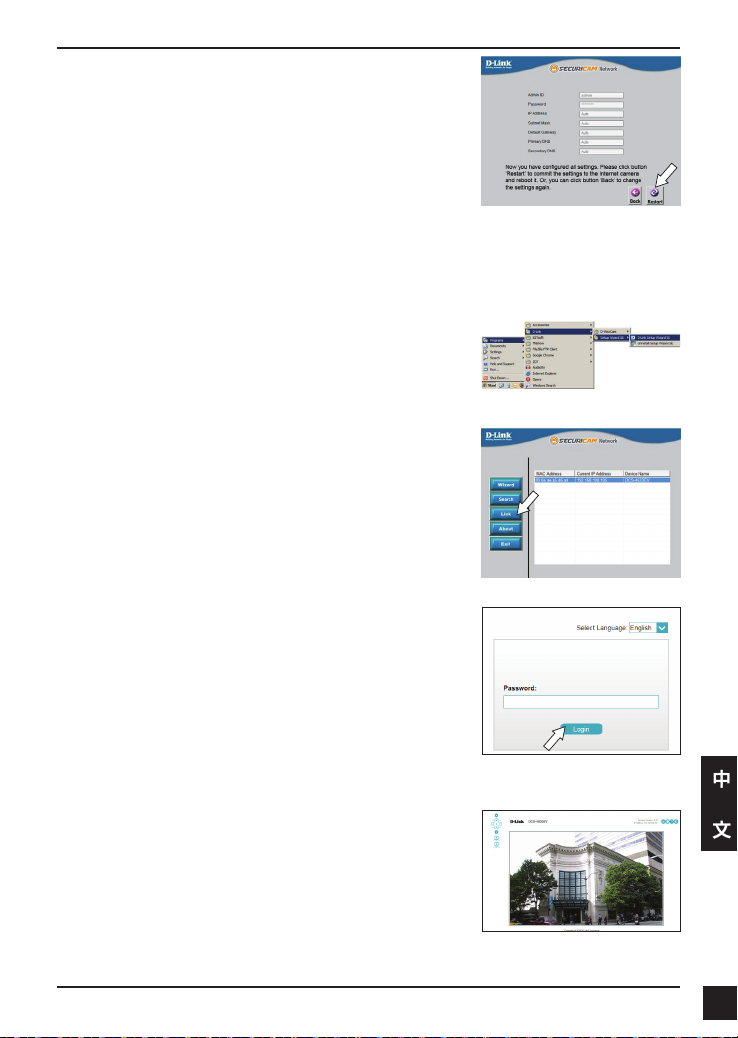
請查看並確認您的設定皆正確後點選「Restart」。
透過網頁瀏覽器觀看即時影像
請點選剛才在Windows開始清單中建立的D-Link Setup Wizard
SE圖示(開始 > D-Link > Setup Wizard SE)。
請選擇攝影機並點選「Link」來存取設定網頁。
設定精靈將會自動開啟網址為攝影機IP位址的設定網頁。
在您第一次連線到攝影機時,需要輸入管理者帳戶的密碼,
輸入完成後按下「Save」。
或是
在密碼欄位中輸入在之前設定時所建立的密碼,之後點選
「Login」來繼續。
此頁面會顯示攝影機的即時影像,您可以快速選擇螢幕模
式、影像設定檔、觀看及管理攝影機。
若需要更多關於網頁設定的資訊,請參閱包裝光碟中的產品
使用手冊,或至D-Link網站查看。
D-Link DCS-4605EV Quick Installation Guide
快速安裝指南
93
93
中
文
Page 96

壁掛安裝
建議您先完成設定並確認可正常使用攝影機後再進行壁掛安裝。
請將壁掛標記貼紙貼在您要安裝的位置。
請用6mm的鑽頭鑽三個約25mm深的洞,再放入壁虎以支撐
螺絲。
若您要將攝影機線材穿過牆壁,請在標記貼紙中心鑽洞並穿
過線材。
請用包裝內附的扳手將攝影機頂端的四顆螺絲轉鬆,再取下
攝影機防護罩。
中
請用包裝內附的螺絲將攝影機鎖在牆壁上。
文
若您要將線材從側面拉出,請將線材穿過底座的線槽。
94
94
D-Link DCS-4605EV Quick Installation Guide
D-Link DCS-4605EV 快速安裝指南
Page 97

若您要將攝影機安裝在天花板,請用一字螺絲起子將底座的
塑膠孔蓋取下,再將線材穿過底部。
請連接電源線及乙太網路線,若您要使用PoE連線,則僅需
連接乙太網路線。
請將鏡頭旁的調整螺絲轉鬆,調整鏡頭至您想要的角度後再
將螺絲轉緊。攝影機可調整的傾斜角度為30°到90°。
您也可以在-120°到120°範圍內以順時針或逆時針方向旋
轉來調整角度。
在您調整完攝影機角度後,請將內罩放回原來的位置。
注意!鏡頭有移動角度的限制,若您調整至某一個角度時即
無法再移動,請勿繼續轉動以造成鏡頭損壞。
請用包裝內附的螺絲將攝影機鎖在天花板上。
請將防護罩鎖回攝影機。
D-Link DCS-4605EV Quick Installation Guide
快速安裝指南
95
95
中
文
Page 98

使用DCS-37-1壁掛安裝(選配)
請將DCS-37-1的壁掛標記貼紙貼在您要安裝的位置,再用6mm的
鑽頭鑽兩個約25mm深的洞,再放入壁虎以支撐螺絲。若您要將攝
影機線材穿過牆壁,您需要再另外鑽一個洞讓線材通過。
備註:此處對應的圖片可能與您的產品不同,但是基本的安裝程序
是相同的。
請用包裝內附的螺絲將DCS-37-1鎖在牆壁上。
請將攝影機接頭穿過DCS-37-1背面或底部的線槽,再用包裝
內附的螺絲對準標示為B的孔位來將壁掛背板鎖上。
請將攝影機的防護罩取下。
請用包裝內附的螺絲將攝影機鎖在DCS-37-1上,再將傾角鎖
定螺絲轉鬆來調整或轉動攝影機至您要的角度。
中
文
請將防護罩鎖回攝影機。
若您要將攝影機線材穿過牆壁,請用橡膠墊封住底部的線槽。
96
96
D-Link DCS-4605EV Quick Installation Guide
D-Link DCS-4605EV 快速安裝指南
Page 99

使用DCS-37-2壁掛安裝(選配)
請將DCS-37-2的壁掛標記貼紙貼在您要安裝的位置,再用6mm的鑽
頭鑽三個約25mm深的洞,再放入壁虎以支撐螺絲。若您要將攝影
機線材穿過牆壁,您需要再另外鑽一個洞讓線材通過。
備註:此處對應的圖片可能與您的產品不同,但是基本的安裝程序
是相同的。
請用包裝內附的螺絲將DCS-37-2鎖在牆壁上。
請將攝影機接頭穿過DCS-37-2背面或側邊的線槽,再用包裝
內附的螺絲對準標示為B的孔位來將壁掛背板鎖上。
請將攝影機的防護罩取下。
請用包裝內附的螺絲將攝影機鎖在DCS-37-2上,再將傾角鎖
定螺絲轉鬆來調整或轉動攝影機至您要的角度。
請將防護罩鎖回攝影機。
若您要將攝影機線材穿過天花板,請用橡膠墊封住側邊的線槽。
D-Link DCS-4605EV Quick Installation Guide
快速安裝指南
97
97
中
文
Page 100

使用DCS-37-3壁掛安裝(選配)
請將DCS-37-3的壁掛標記貼紙貼在您要安裝的位置,再用6mm
的鑽頭鑽三個約25mm深的洞,再放入壁虎以支撐螺絲。若您
要將攝影機線材穿過天花板,您需要再另外鑽一個洞讓線材通
過。
備註:此處對應的圖片可能與您的產品不同,但是基本的安裝程
序是相同的。
請用包裝內附的螺絲將DCS-37-3鎖在天花板上。
請將攝影機的防護罩取下。
請將攝影機接頭穿過DCS-37-3底部的線槽,再用包裝內附的
螺絲對準標示為D的孔位來將攝影機鎖上。
請將攝影機的防護罩取下,將傾角鎖定螺絲轉鬆來調整或轉
動攝影機至您要的角度,再將防護罩鎖回攝影機。
中
請確認橡膠墊已封住側邊的線槽。
文
98
98
D-Link DCS-4605EV Quick Installation Guide
D-Link DCS-4605EV 快速安裝指南
